前言我们刚评测过BenQ的PD2705Q 27寸2K Type-C专业设计显示器。今天要为大家带来同为PD系列的BenQ PD2720U专业设计显示器,27英寸搭载4K UHD分辨率屏幕,支持96% DCI-P3/ Display P3, 99% Adobe RGB/ sRGB/ Rec.709色彩空间,能准确呈现作品色彩,助力设计师提振生产力。除此之外,BenQ PD2720U配备了双Thunderbolt3.0接口,让你轻松连接笔记本,一步到位。下面为大家带来这款产品的评测 ▲BenQ PD2720U专业设计显示器搭载3840 x 2160 UHD分辨率,PPI达到163,画面清晰细腻。其配备的雷电3接口可以输出视频,亦可高速传输数据、音频,方便外接各种雷电3设备
▲BenQ PD2720U专业设计显示器搭载3840 x 2160 UHD分辨率,PPI达到163,画面清晰细腻。其配备的雷电3接口可以输出视频,亦可高速传输数据、音频,方便外接各种雷电3设备 ▲产品规格开箱
▲产品规格开箱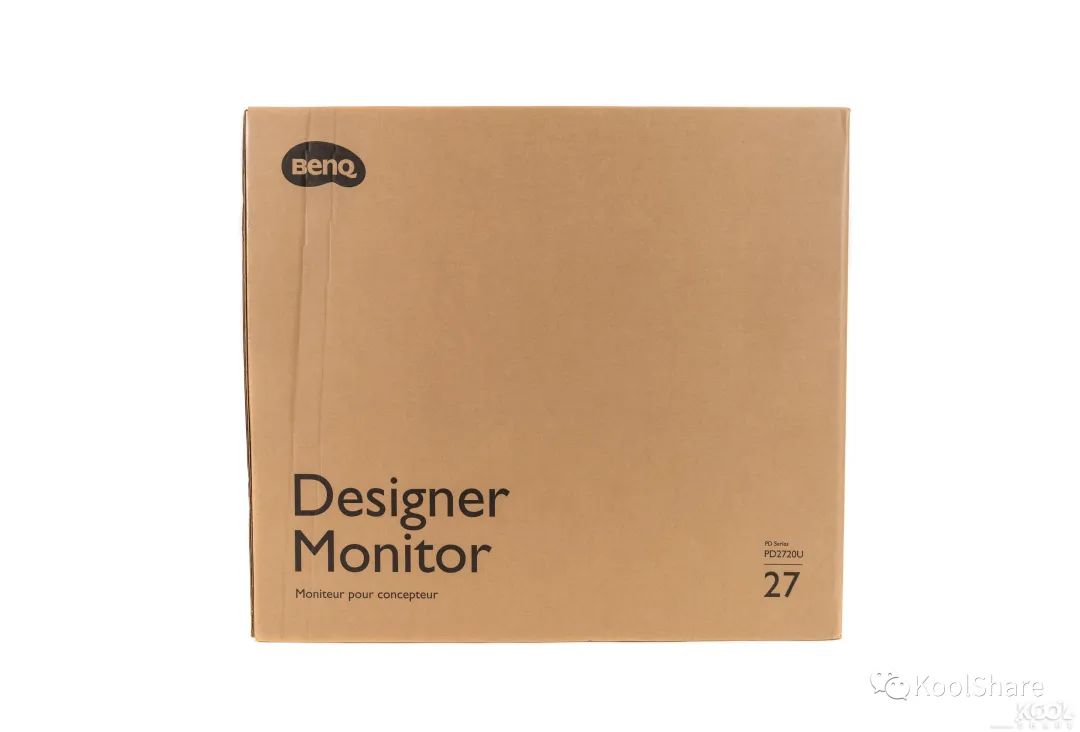 ▲包装箱采用牛纸皮盒子。正面左上角是BenQ的Logo,右下角是PD2720U显示器型号。整体外观依旧简约
▲包装箱采用牛纸皮盒子。正面左上角是BenQ的Logo,右下角是PD2720U显示器型号。整体外观依旧简约 ▲从包装盒内取出内部泡沫盒。最上层是各种附件
▲从包装盒内取出内部泡沫盒。最上层是各种附件 ▲首先来看下显示器附赠的Thunderbolt 3 无源线缆,支持最高达40Gb/秒的数据传输,线材十分柔软,长度约70cm
▲首先来看下显示器附赠的Thunderbolt 3 无源线缆,支持最高达40Gb/秒的数据传输,线材十分柔软,长度约70cm ▲配件中Hotkey Puck G2(第二代OSD控制器)
▲配件中Hotkey Puck G2(第二代OSD控制器) ▲Hotkey Puck G2采用金属旋钮式设计,质感比第一代要好很多。控制键1对应M-book色彩模式,控制键2对应sRGB色彩模式,控制键3对应Display P3色彩模式
▲Hotkey Puck G2采用金属旋钮式设计,质感比第一代要好很多。控制键1对应M-book色彩模式,控制键2对应sRGB色彩模式,控制键3对应Display P3色彩模式 ▲从左往右分别是电源线、DP 1.4线缆、HDMI 2.0线缆、USB3.0 Type-A转Type-B线缆
▲从左往右分别是电源线、DP 1.4线缆、HDMI 2.0线缆、USB3.0 Type-A转Type-B线缆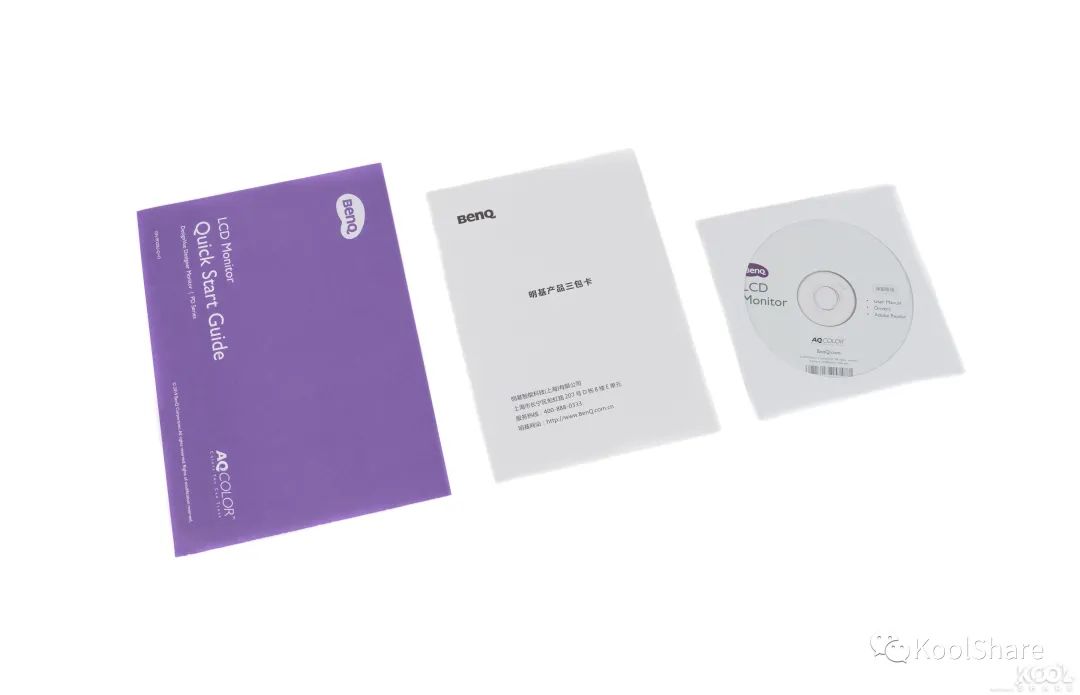 ▲说明书、保修卡、驱动光盘
▲说明书、保修卡、驱动光盘 ▲底座为正方形,材质为全金属材质,颜色为深空灰色。BenQ的Logo位于底座左下角
▲底座为正方形,材质为全金属材质,颜色为深空灰色。BenQ的Logo位于底座左下角 ▲IO接口挡板
▲IO接口挡板 ▲泡沫盒第二层装有屏幕和支撑杆
▲泡沫盒第二层装有屏幕和支撑杆 ▲支撑杆为圆柱形,下半段为金属材质,上半段为塑料。背后的理线环可以拆下
▲支撑杆为圆柱形,下半段为金属材质,上半段为塑料。背后的理线环可以拆下 ▲27寸IPS屏幕,采用微边框设计。底部去除了BenQ的Logo,整体屏幕显得更加简洁
▲27寸IPS屏幕,采用微边框设计。底部去除了BenQ的Logo,整体屏幕显得更加简洁 ▲将IO接口挡板固定上屏幕,挡板中间开孔以便线束从中穿过外观
▲将IO接口挡板固定上屏幕,挡板中间开孔以便线束从中穿过外观 ▲屏幕背面的OSD按钮,加入了摇杆,让你自定义设置变得容易
▲屏幕背面的OSD按钮,加入了摇杆,让你自定义设置变得容易 ▲底部IO接口一览
▲底部IO接口一览 ▲3.5毫米耳机接口、两个USB3.1 Gen2 Type-A下行接口、一个USB3.1 Gen2 Type-B上行接口、一个Hotkey Puck G2 接口、两个HDMI 2.0接口、一个DP 1.4接口、 一个Thunderbolt 3.0接口(可对外输出15W功率) 、一个Thunderbolt 3.0接口(可对外输出65W功率)
▲3.5毫米耳机接口、两个USB3.1 Gen2 Type-A下行接口、一个USB3.1 Gen2 Type-B上行接口、一个Hotkey Puck G2 接口、两个HDMI 2.0接口、一个DP 1.4接口、 一个Thunderbolt 3.0接口(可对外输出15W功率) 、一个Thunderbolt 3.0接口(可对外输出65W功率)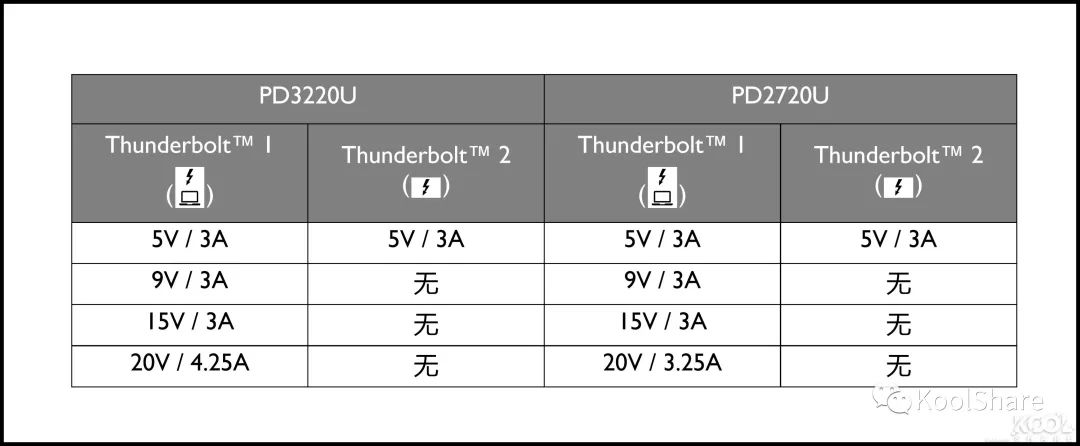 ▲PD2720U可对连接的Thunderbolt 3设备供电,可获得的功率根据端口而有所不同,具体如图所示
▲PD2720U可对连接的Thunderbolt 3设备供电,可获得的功率根据端口而有所不同,具体如图所示 ▲通过手拧底座底部的螺丝,将支撑杆牢牢的固定在底座上
▲通过手拧底座底部的螺丝,将支撑杆牢牢的固定在底座上 ▲装好显示器
▲装好显示器 ▲高度升降可以达到150mm
▲高度升降可以达到150mm ▲左右旋转角度可达+30° ~ -30°
▲左右旋转角度可达+30° ~ -30° ▲垂直旋转角度可达+90° ~ -90°。竖屏模式下处理网站和长文档时会更加方便
▲垂直旋转角度可达+90° ~ -90°。竖屏模式下处理网站和长文档时会更加方便 ▲屏幕俯仰角度为-5° ~ +20°OSD解析
▲屏幕俯仰角度为-5° ~ +20°OSD解析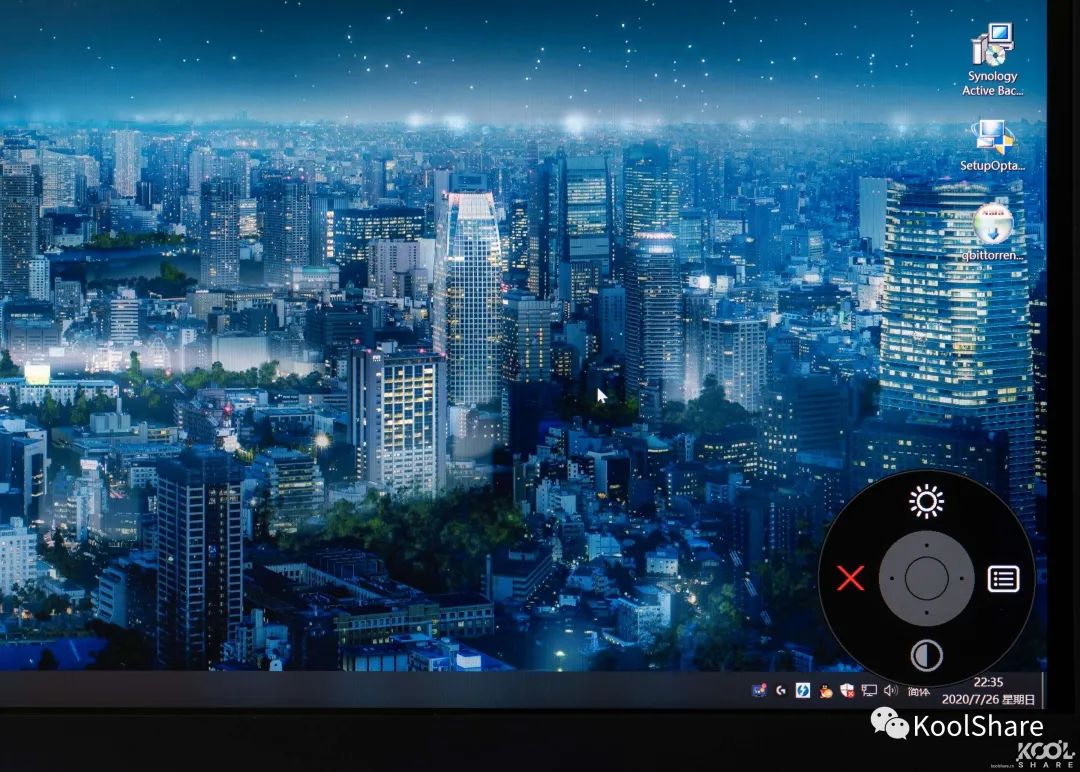 ▲拨动摇杆进入OSD菜单。往左拨动是关闭OSD菜单,向上拨动是亮度设置,往右拨动即使进入OSD主页面
▲拨动摇杆进入OSD菜单。往左拨动是关闭OSD菜单,向上拨动是亮度设置,往右拨动即使进入OSD主页面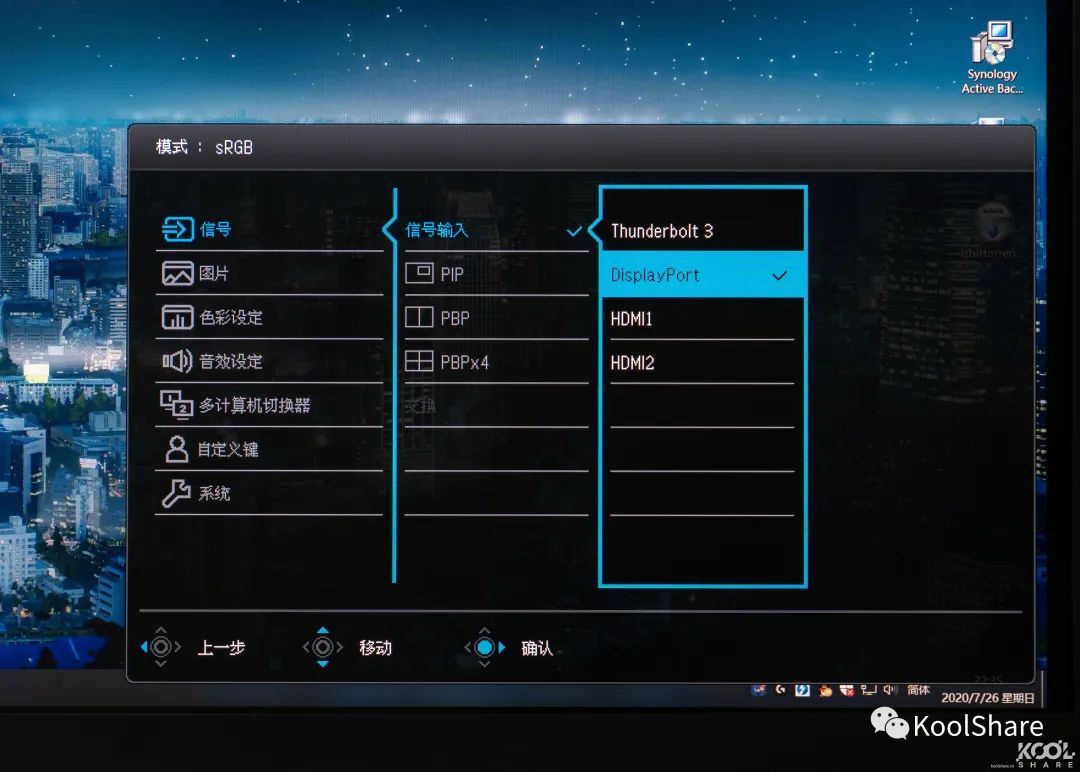 ▲信号输入支持Thunderbolt 3,DP以及HDMI
▲信号输入支持Thunderbolt 3,DP以及HDMI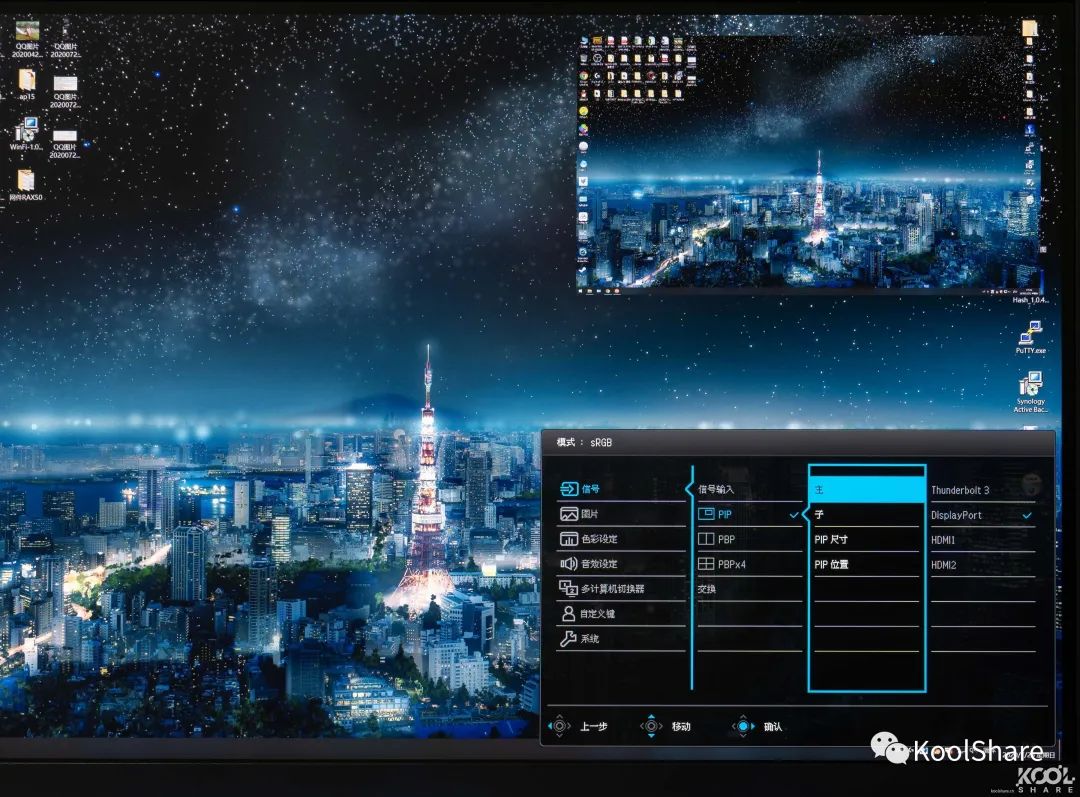
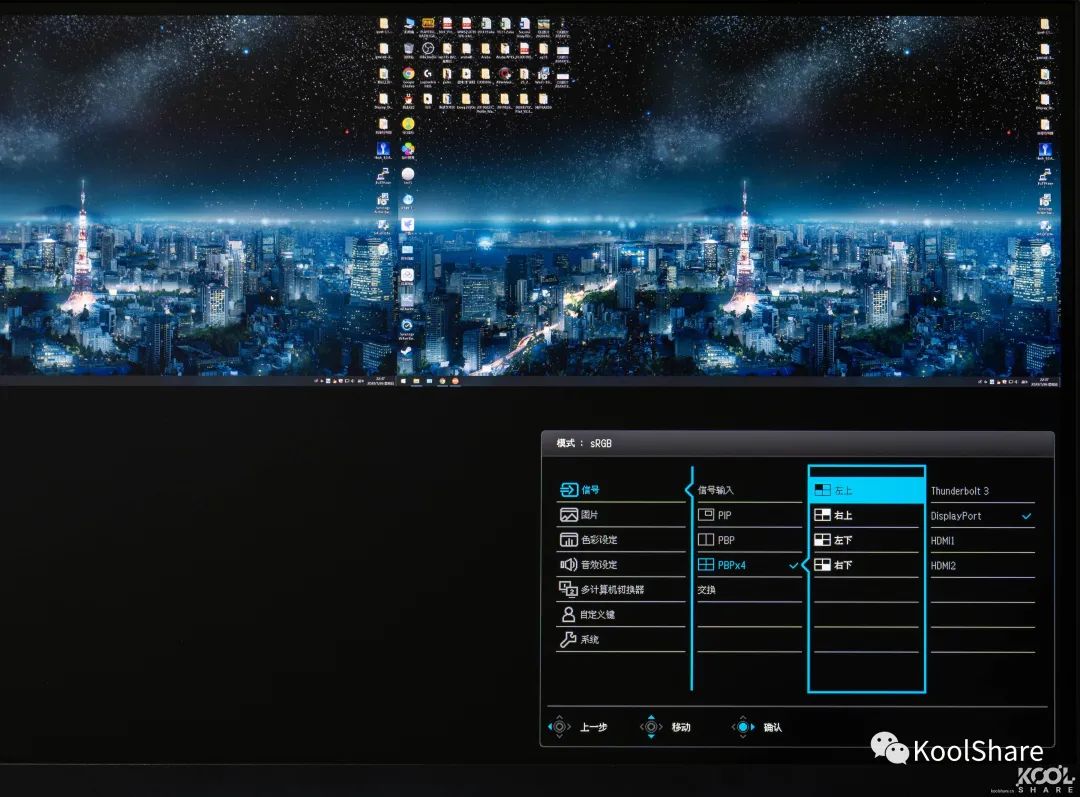 ▲BenQ PD2720U支持PIP画中画模式和PBP双/四分屏模式
▲BenQ PD2720U支持PIP画中画模式和PBP双/四分屏模式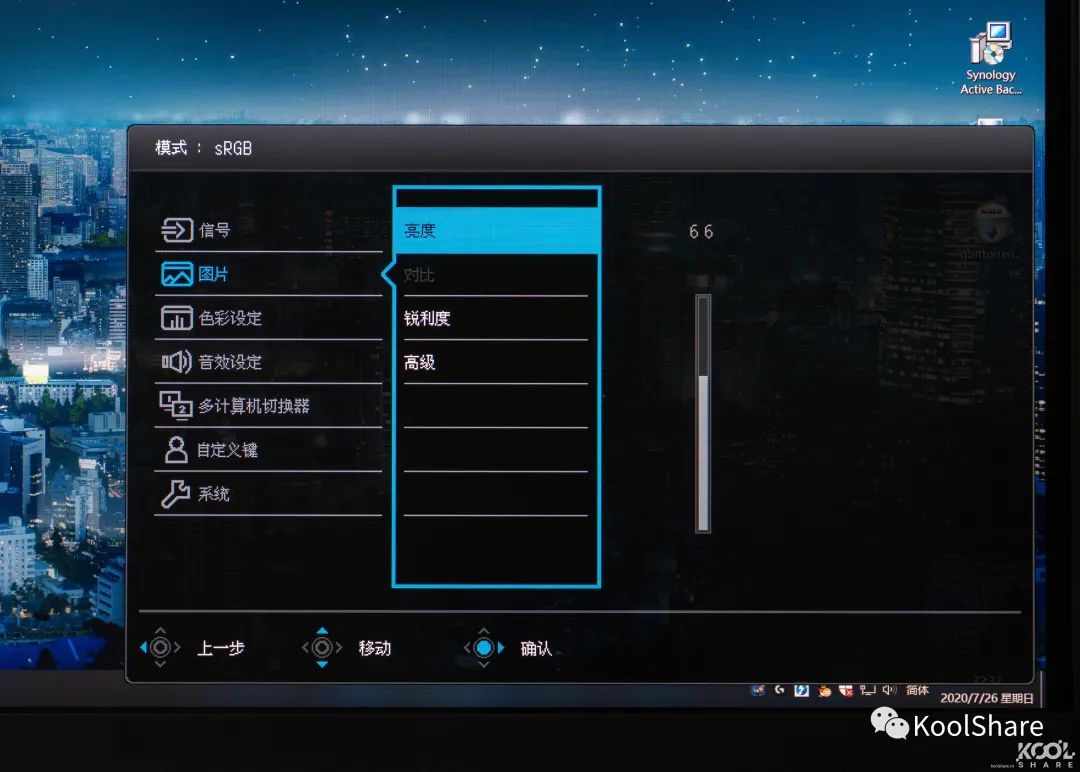 ▲图片亮度、锐利度都可以自由设定
▲图片亮度、锐利度都可以自由设定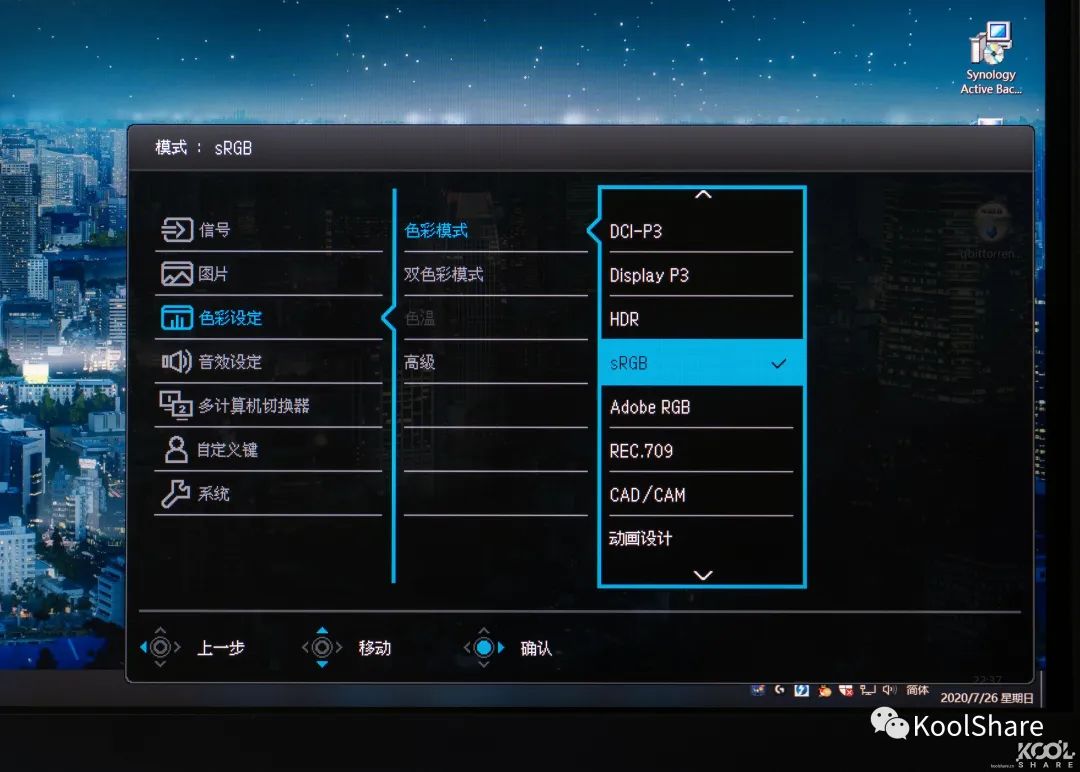 ▲BenQ PD2720U预置了AdobeRGB、sRGB、黑白模式、REC.709、DCI-P3等色彩模式
▲BenQ PD2720U预置了AdobeRGB、sRGB、黑白模式、REC.709、DCI-P3等色彩模式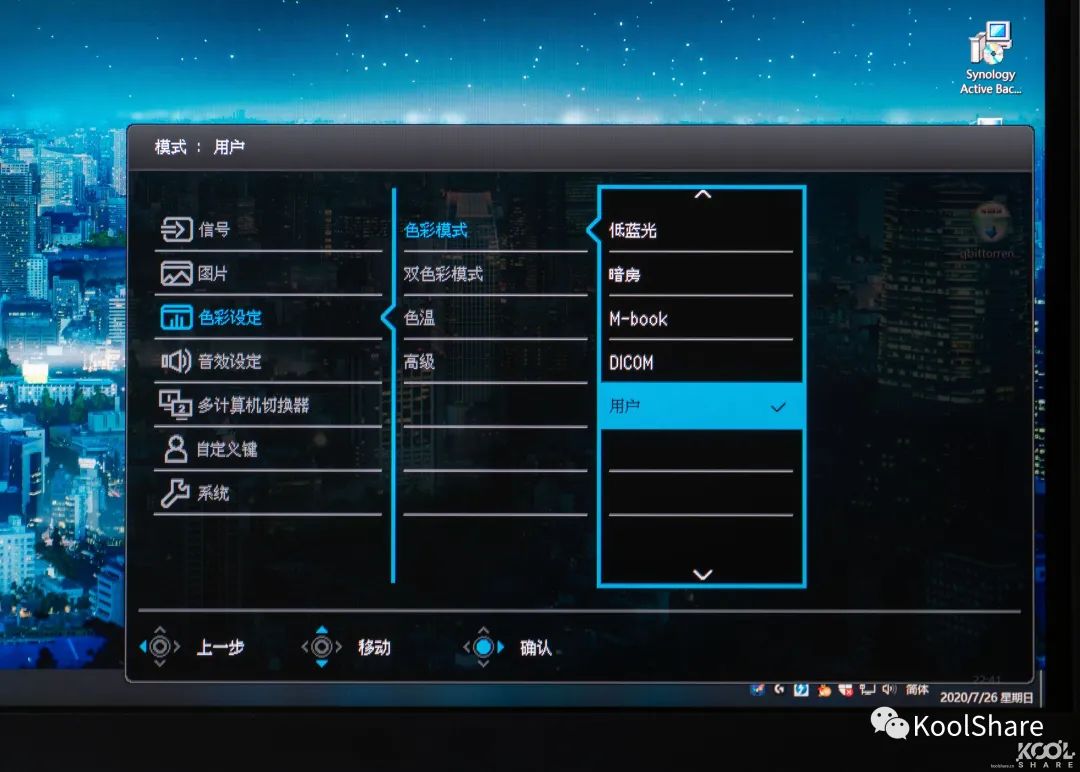
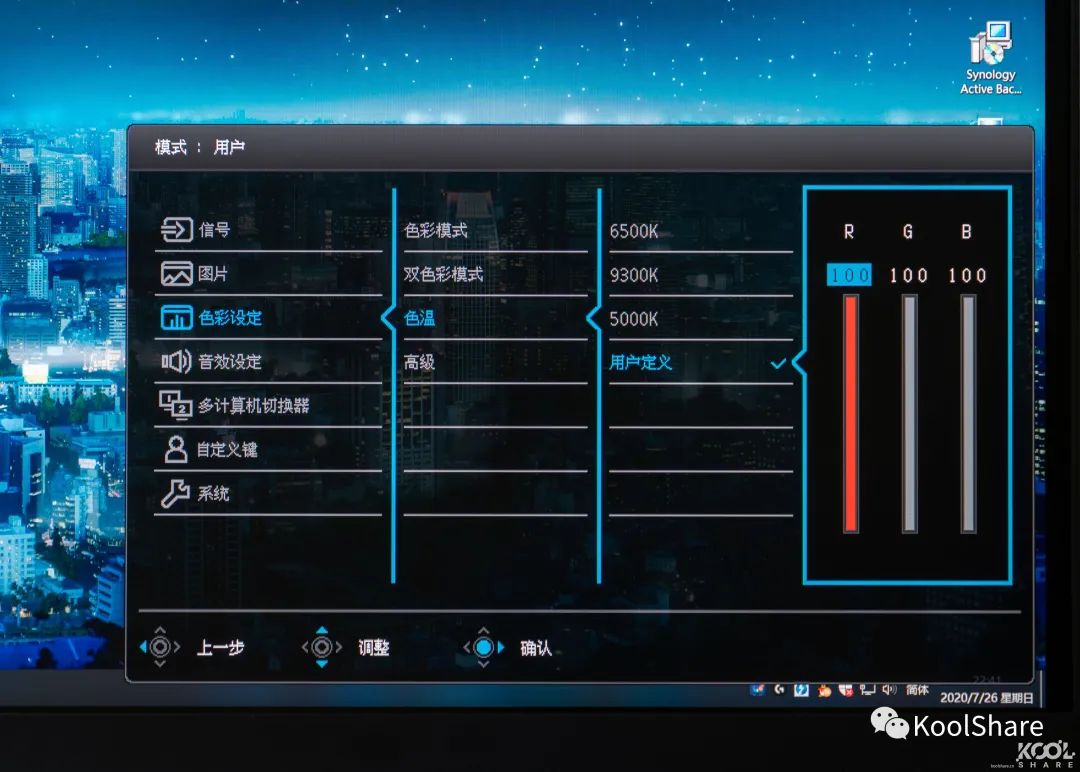 ▲当色彩模式设定为用户时,可以自由设定屏幕的色温以及进行RGB 3轴调色
▲当色彩模式设定为用户时,可以自由设定屏幕的色温以及进行RGB 3轴调色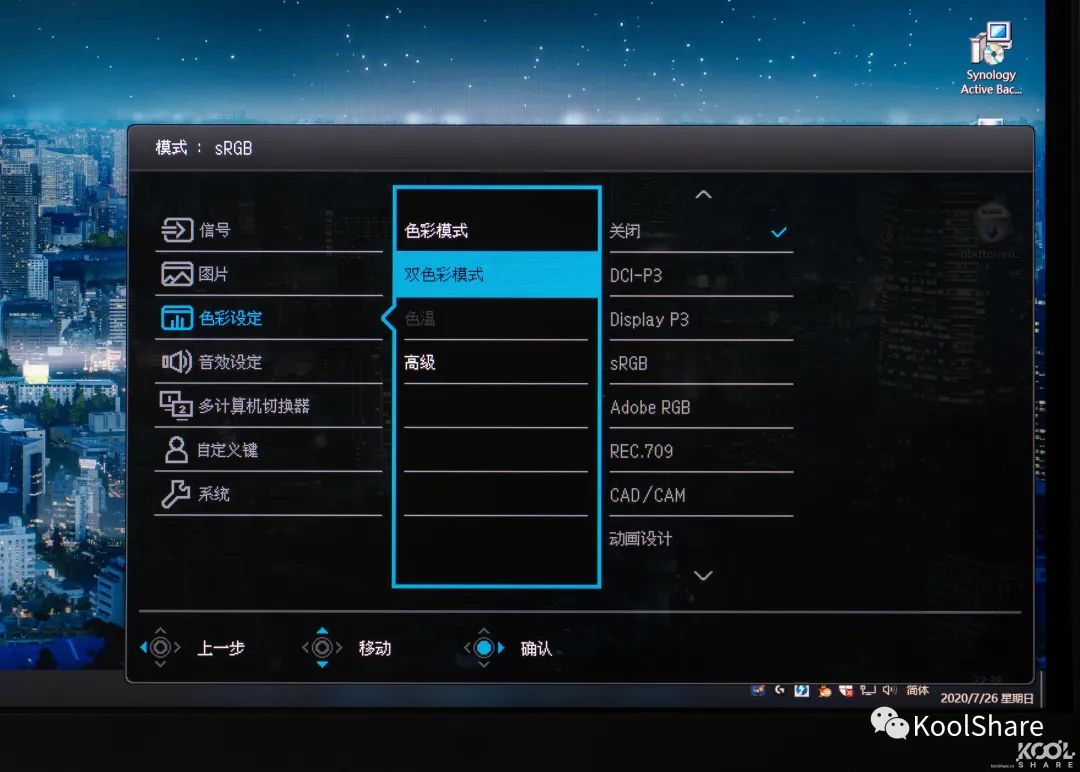 ▲双色彩模式的加入,可以让你一边CAD/CAM模式看线稿,一边sRGB模式预览渲染效果
▲双色彩模式的加入,可以让你一边CAD/CAM模式看线稿,一边sRGB模式预览渲染效果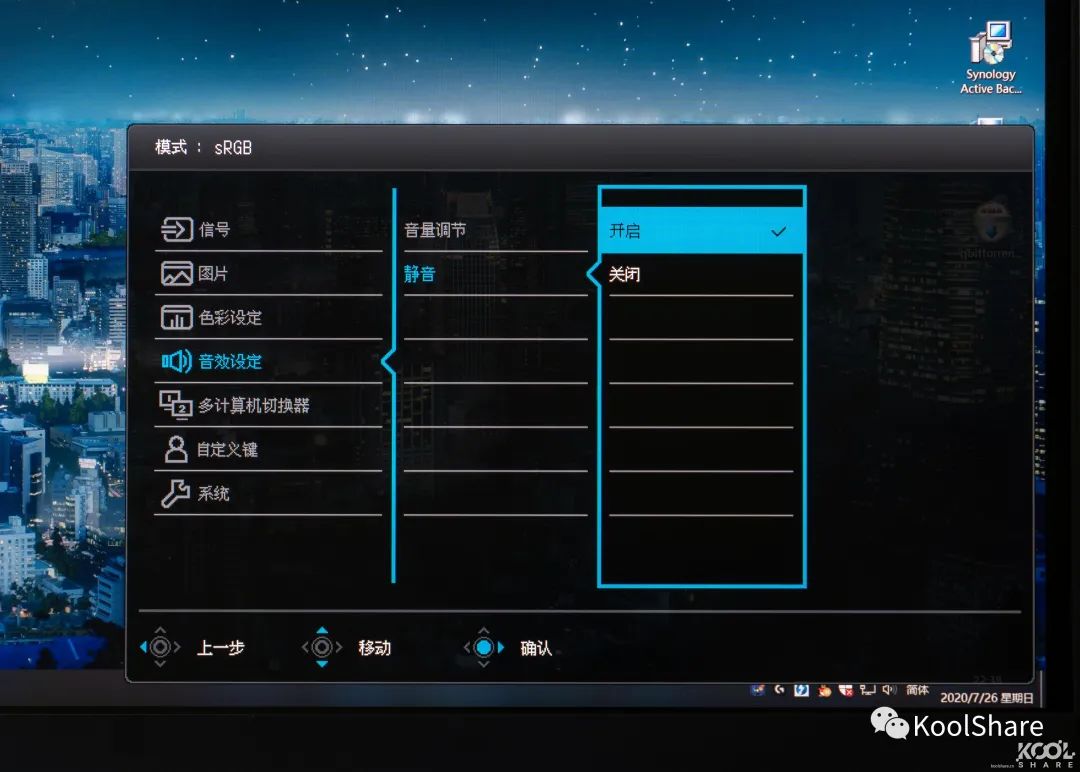 ▲由于PD2720U自带两个2W的音箱,所以OSD菜单中还可以对音箱的音量进行设置
▲由于PD2720U自带两个2W的音箱,所以OSD菜单中还可以对音箱的音量进行设置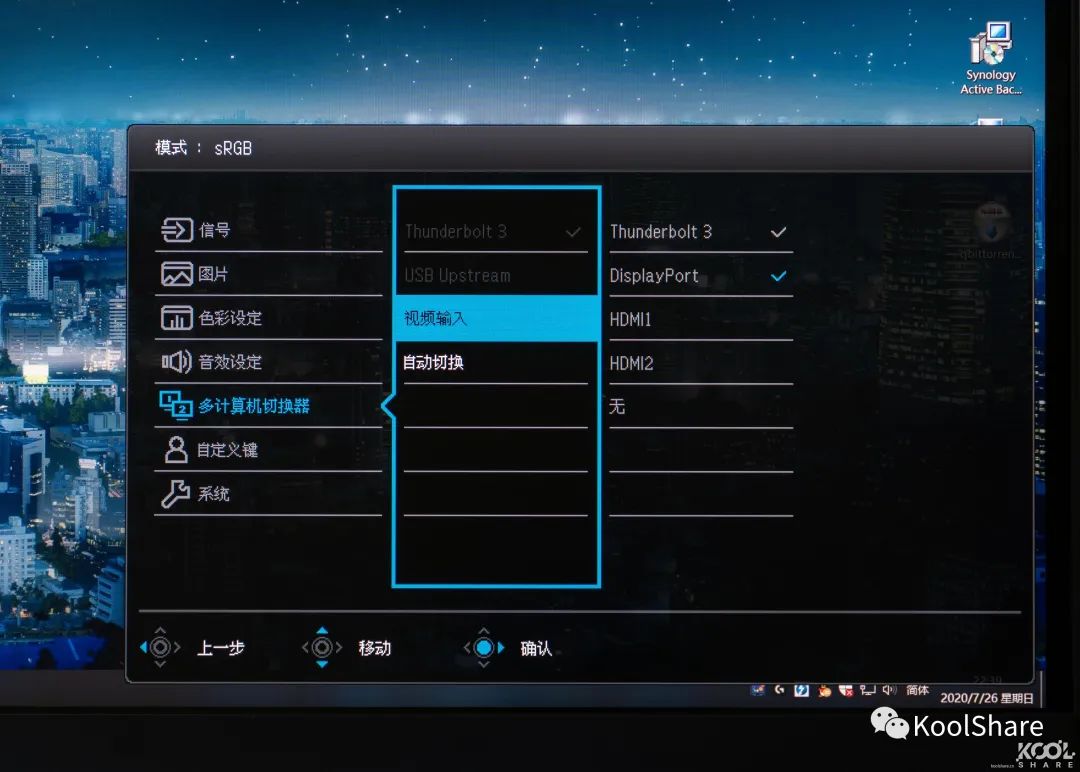 ▲多计算机切换器(KVM)。如果你有两台主机,那么有了KVM功能,就能让你使用一套键鼠控制切换两台主机,节省配件,简化工作流程
▲多计算机切换器(KVM)。如果你有两台主机,那么有了KVM功能,就能让你使用一套键鼠控制切换两台主机,节省配件,简化工作流程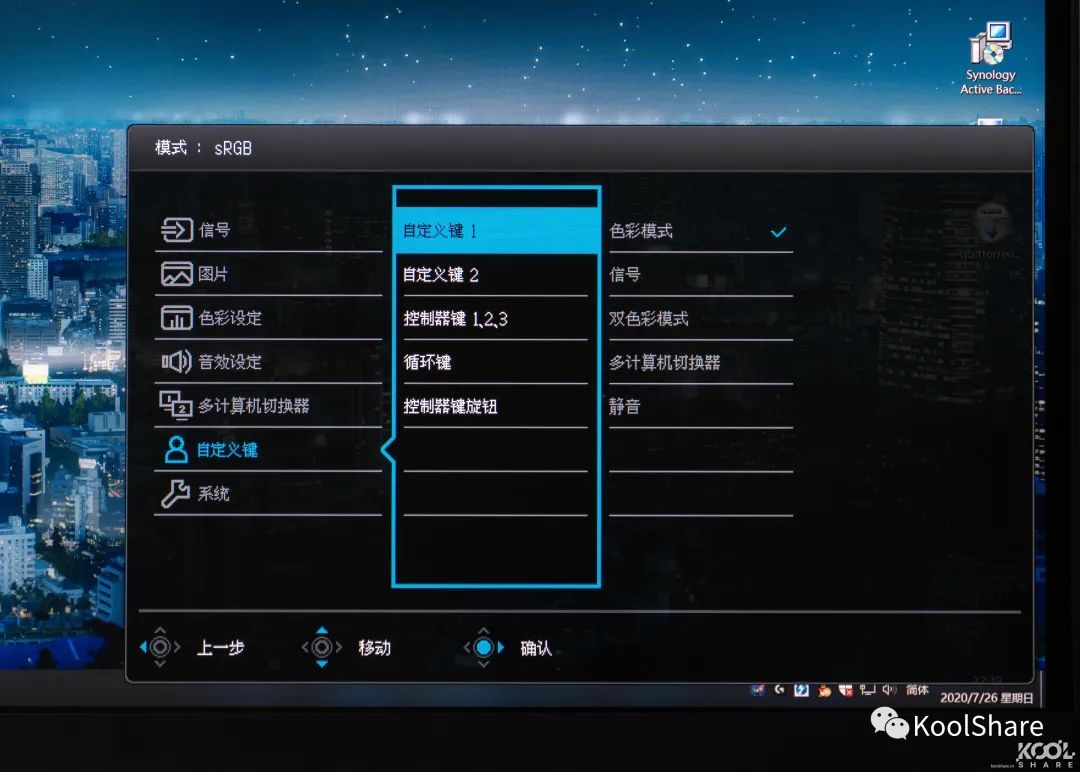 ▲OSD控制器配置Display Pilot和ICC Sync1.Display PilotDisplay Pilot 是一款用于快速精确微调显示器的软件实用程序,它能够轻松保存和使用最适合您的显示器配置。所有的调整都通过软件来控制,而无需使用显示器屏显 (OSD)。
▲OSD控制器配置Display Pilot和ICC Sync1.Display PilotDisplay Pilot 是一款用于快速精确微调显示器的软件实用程序,它能够轻松保存和使用最适合您的显示器配置。所有的调整都通过软件来控制,而无需使用显示器屏显 (OSD)。 ▲下载安装适用于BenQ PD2720U的Display Pilot软件,颜色选项卡中可以对色彩模式进行选择
▲下载安装适用于BenQ PD2720U的Display Pilot软件,颜色选项卡中可以对色彩模式进行选择 ▲只需要点击鼠标,就能自由在各个色彩模式中进行切换,非常方便
▲只需要点击鼠标,就能自由在各个色彩模式中进行切换,非常方便

 ▲用户模式下可以设置显示器的色温,灰度,色度以及彩度
▲用户模式下可以设置显示器的色温,灰度,色度以及彩度 ▲双色彩模式可以让你一边CAD/CAM模式看线稿,一边sRGB模式预览渲染效果
▲双色彩模式可以让你一边CAD/CAM模式看线稿,一边sRGB模式预览渲染效果 ▲显示选项卡中可以选择信号输入源,对显示器的画面进行旋转。例如在显示器竖屏模式下,旋转90度后处理网站和长文档时会更加方便
▲显示选项卡中可以选择信号输入源,对显示器的画面进行旋转。例如在显示器竖屏模式下,旋转90度后处理网站和长文档时会更加方便 ▲键盘热键可以让你快速的在各种色彩模式,信号输入源间切换,方便快捷
▲键盘热键可以让你快速的在各种色彩模式,信号输入源间切换,方便快捷 ▲BenQ PD2720U支持PIP画中画模式和PBP双/四分屏模式
▲BenQ PD2720U支持PIP画中画模式和PBP双/四分屏模式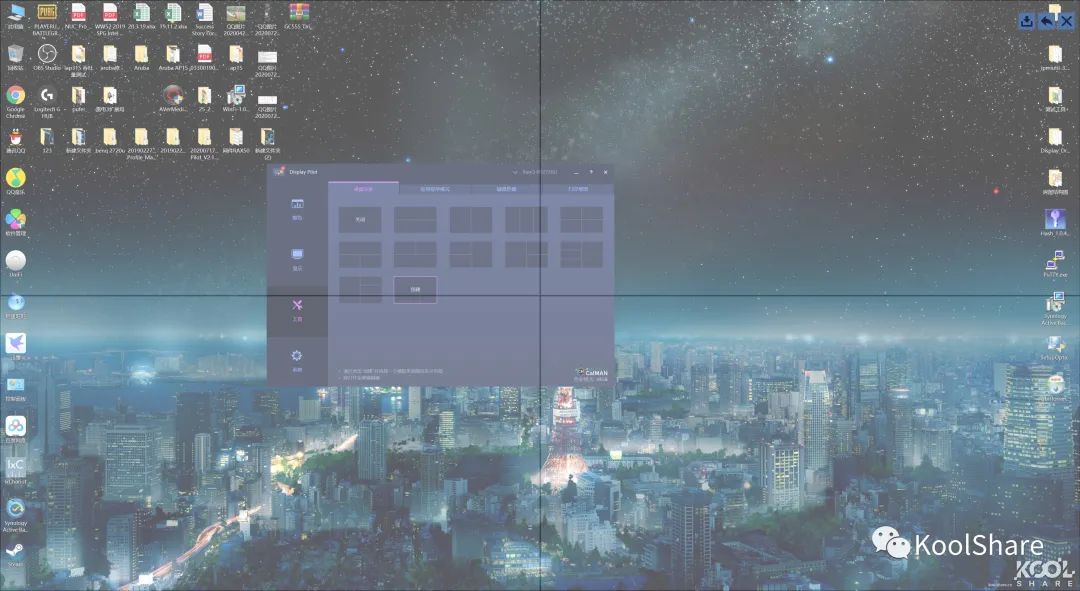 ▲按需要选择首选布局并安排多个应用程序窗口。可以管理以同时显示最多达4个窗口
▲按需要选择首选布局并安排多个应用程序窗口。可以管理以同时显示最多达4个窗口 ▲系统选项卡中可以当前显示器信息,例如输入信号源,显示器当前分辨率,亮度等等2.ICC Sync电脑的颜色配置文件(ICC 配置文件)可能不是最适合您的显示器。如果要确认获得精确的颜色再现, 需要更改电脑的ICC配置文件以确保电脑与显示器的配合更好。通过Display Pilot 中的 ICC Sync 功能, 一次单击即可自动调整。
▲系统选项卡中可以当前显示器信息,例如输入信号源,显示器当前分辨率,亮度等等2.ICC Sync电脑的颜色配置文件(ICC 配置文件)可能不是最适合您的显示器。如果要确认获得精确的颜色再现, 需要更改电脑的ICC配置文件以确保电脑与显示器的配合更好。通过Display Pilot 中的 ICC Sync 功能, 一次单击即可自动调整。 ▲下载BenQ专为配合PD2720U显示器使用所提供的优化ICC配置文件
▲下载BenQ专为配合PD2720U显示器使用所提供的优化ICC配置文件 ▲颜色管理中,在设备选项卡上,选择要显示的设备,并勾选使用我对此设备的设置
▲颜色管理中,在设备选项卡上,选择要显示的设备,并勾选使用我对此设备的设置 ▲添加刚下载的ICC配置文件
▲添加刚下载的ICC配置文件 ▲选择该文件,并单击设置为默认配置文件以应用
▲选择该文件,并单击设置为默认配置文件以应用 ▲未启用ICC Sync功能之前,显示器色彩模式变化,Windows颜色配置文件始终保持不变
▲未启用ICC Sync功能之前,显示器色彩模式变化,Windows颜色配置文件始终保持不变 ▲回到Display Pilot中勾选ICC Sync功能,当新色彩模式应用后同步将自动执行,以确保显示器和电脑色彩管理系统之间再现一致和精确的色彩匹配
▲回到Display Pilot中勾选ICC Sync功能,当新色彩模式应用后同步将自动执行,以确保显示器和电脑色彩管理系统之间再现一致和精确的色彩匹配 ▲启用ICC Sync功能后,当显示器的新色彩模式应用后,Windows颜色配置文件会同步执行屏幕测试
▲启用ICC Sync功能后,当显示器的新色彩模式应用后,Windows颜色配置文件会同步执行屏幕测试 ▲全黑背景下屏幕漏光测试,几乎看不出有漏光现象,对于一块IPS屏幕而言,表现不错
▲全黑背景下屏幕漏光测试,几乎看不出有漏光现象,对于一块IPS屏幕而言,表现不错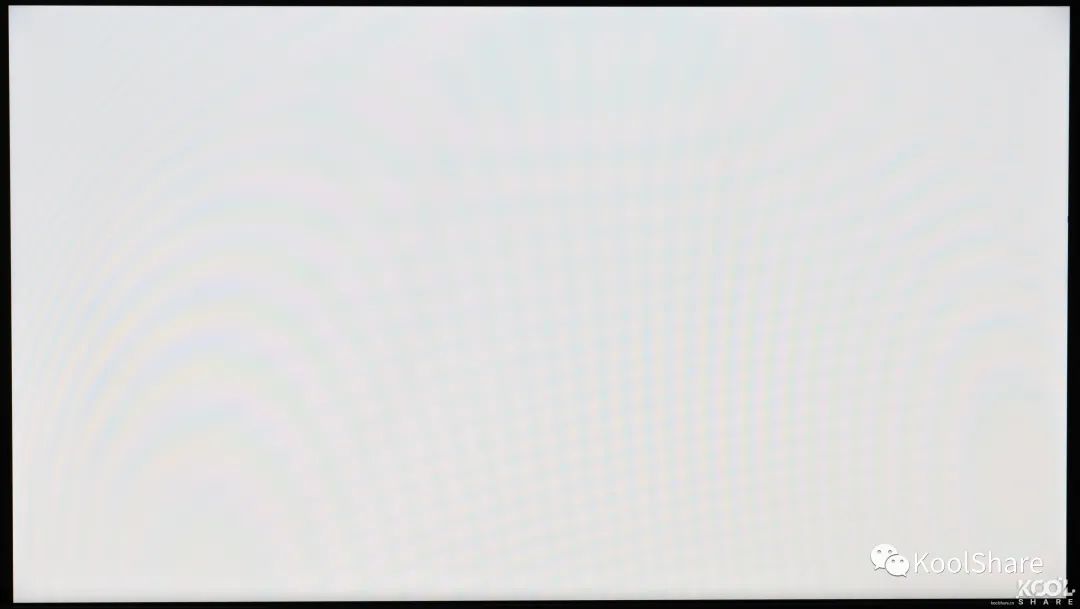 ▲纯白背景下,也没有发现暗点和坏点
▲纯白背景下,也没有发现暗点和坏点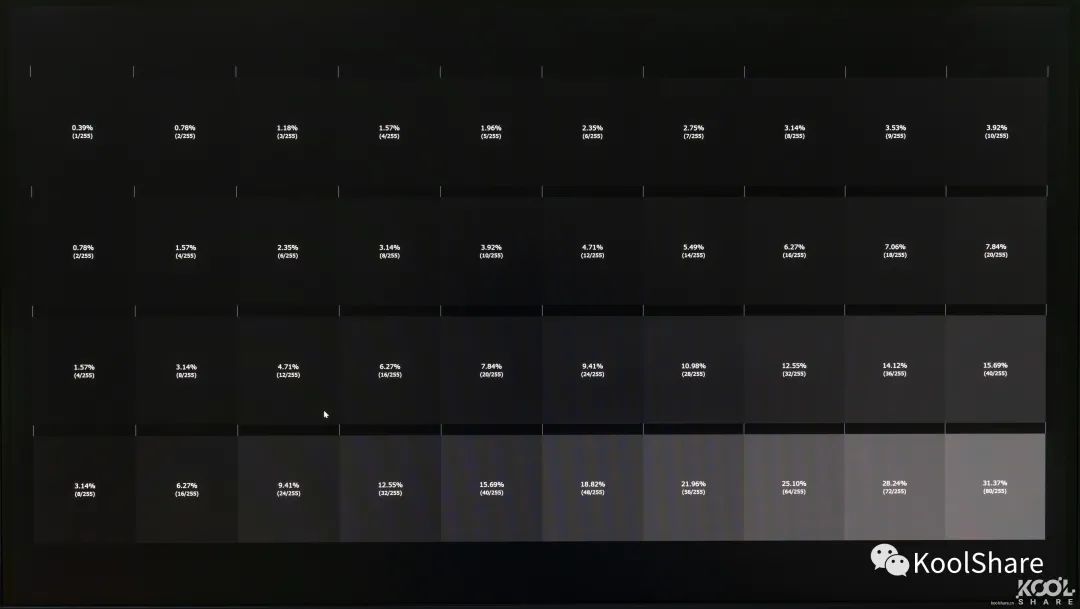
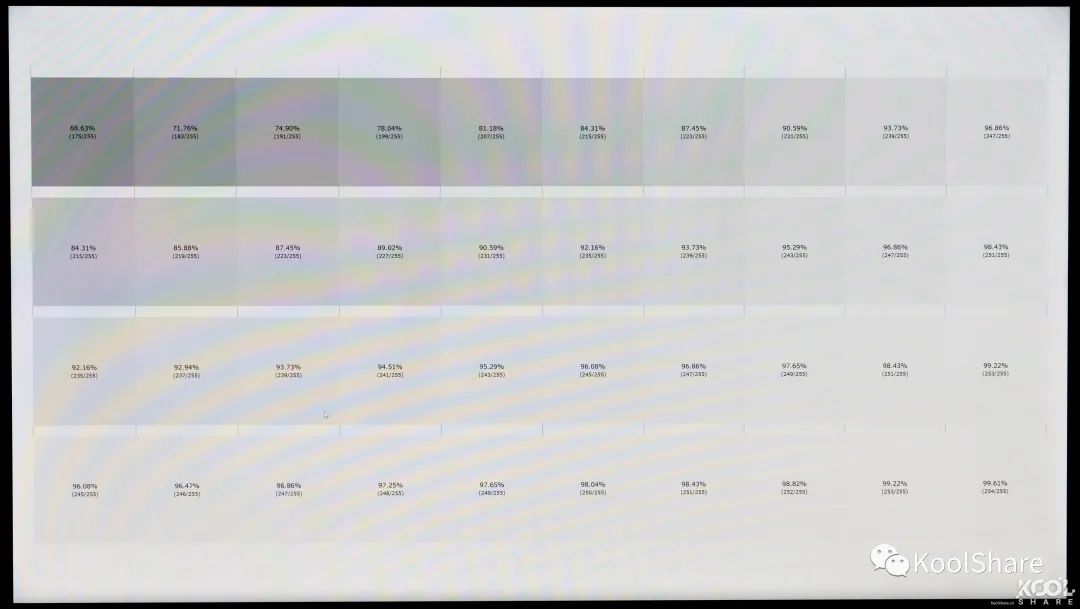 ▲两种对比度模式下都清晰可分类
▲两种对比度模式下都清晰可分类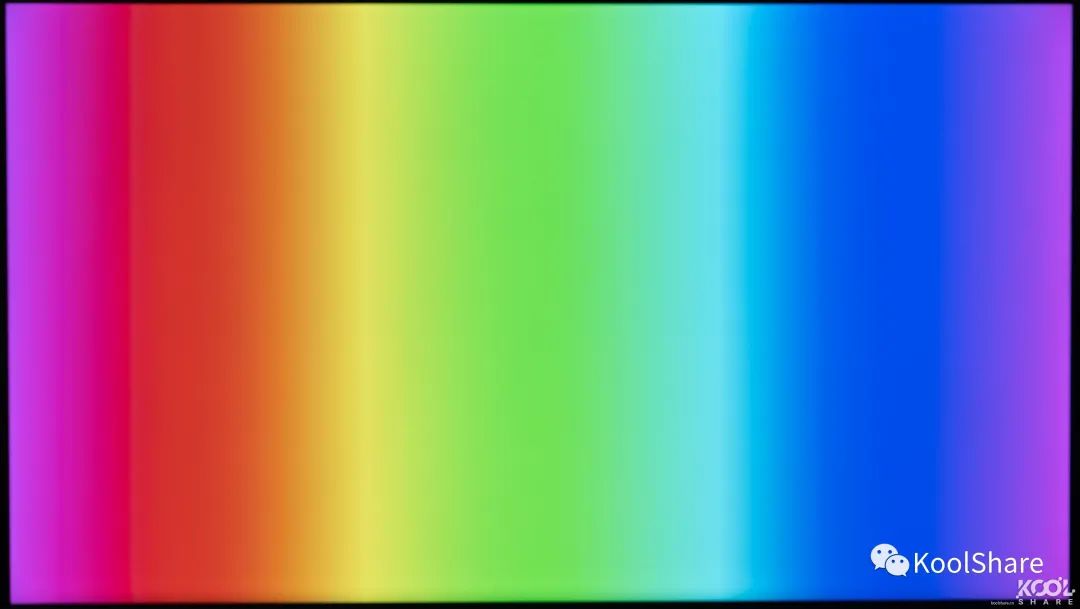 ▲色彩过渡一览1.sRGB色彩模式测试将BenQ PD2720U的色彩模式设定为预设的sRGB,使用Windows 10 sRGB IEC61966-2.1 ICC配置文件
▲色彩过渡一览1.sRGB色彩模式测试将BenQ PD2720U的色彩模式设定为预设的sRGB,使用Windows 10 sRGB IEC61966-2.1 ICC配置文件 ▲色域为97%的sRGB,72%的Adobe RGB,71%的P3 、66%的NTSC
▲色域为97%的sRGB,72%的Adobe RGB,71%的P3 、66%的NTSC ▲色调响应方面,测量的黑色曲线和光度2.2理论值蓝色的曲线保持一致时的成绩最为优秀。而从图中可以看到测得的黑色曲线和蓝色曲线基本完全重合,成绩可谓是非常优秀
▲色调响应方面,测量的黑色曲线和光度2.2理论值蓝色的曲线保持一致时的成绩最为优秀。而从图中可以看到测得的黑色曲线和蓝色曲线基本完全重合,成绩可谓是非常优秀
 ▲亮度对比度测试方面,BenQ PD2720U色温不同亮度下在6800-7000k波动。而对比度在0%-25%区间内波动幅度较大,到了25%-100%的区间时波动幅度变小,趋于稳定。OST预设和测得的100%亮度数据基本一致,白点实测6800K
▲亮度对比度测试方面,BenQ PD2720U色温不同亮度下在6800-7000k波动。而对比度在0%-25%区间内波动幅度较大,到了25%-100%的区间时波动幅度变小,趋于稳定。OST预设和测得的100%亮度数据基本一致,白点实测6800K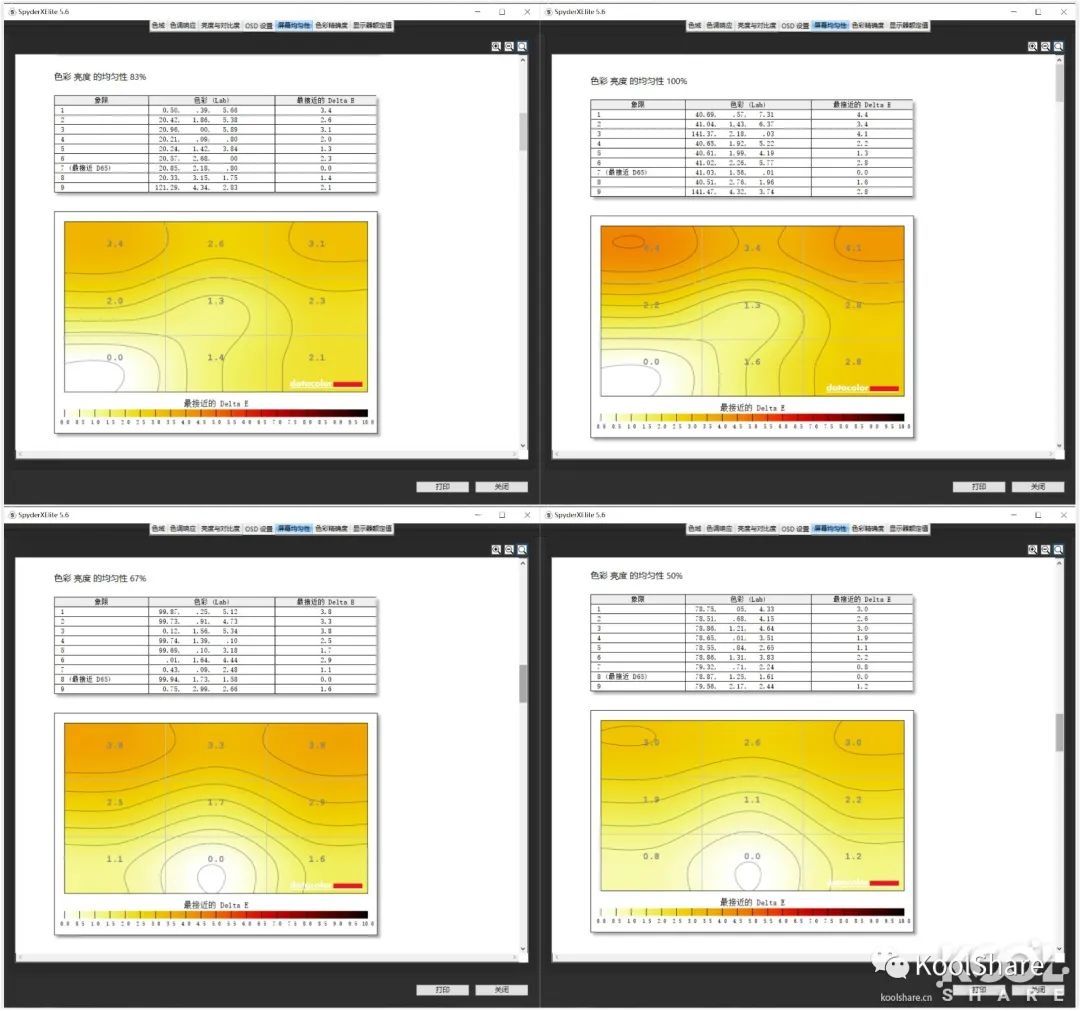 ▲D65,即6500K色温时的色彩是最准确的。从50%、67%、83%、100%色彩亮度的均匀度测试结果来看,50%、67%下色彩最准确的是8号区域,83%、100%色彩最准确的是7号区域。PD2720U最大差异△E值控制在4.4以内
▲D65,即6500K色温时的色彩是最准确的。从50%、67%、83%、100%色彩亮度的均匀度测试结果来看,50%、67%下色彩最准确的是8号区域,83%、100%色彩最准确的是7号区域。PD2720U最大差异△E值控制在4.4以内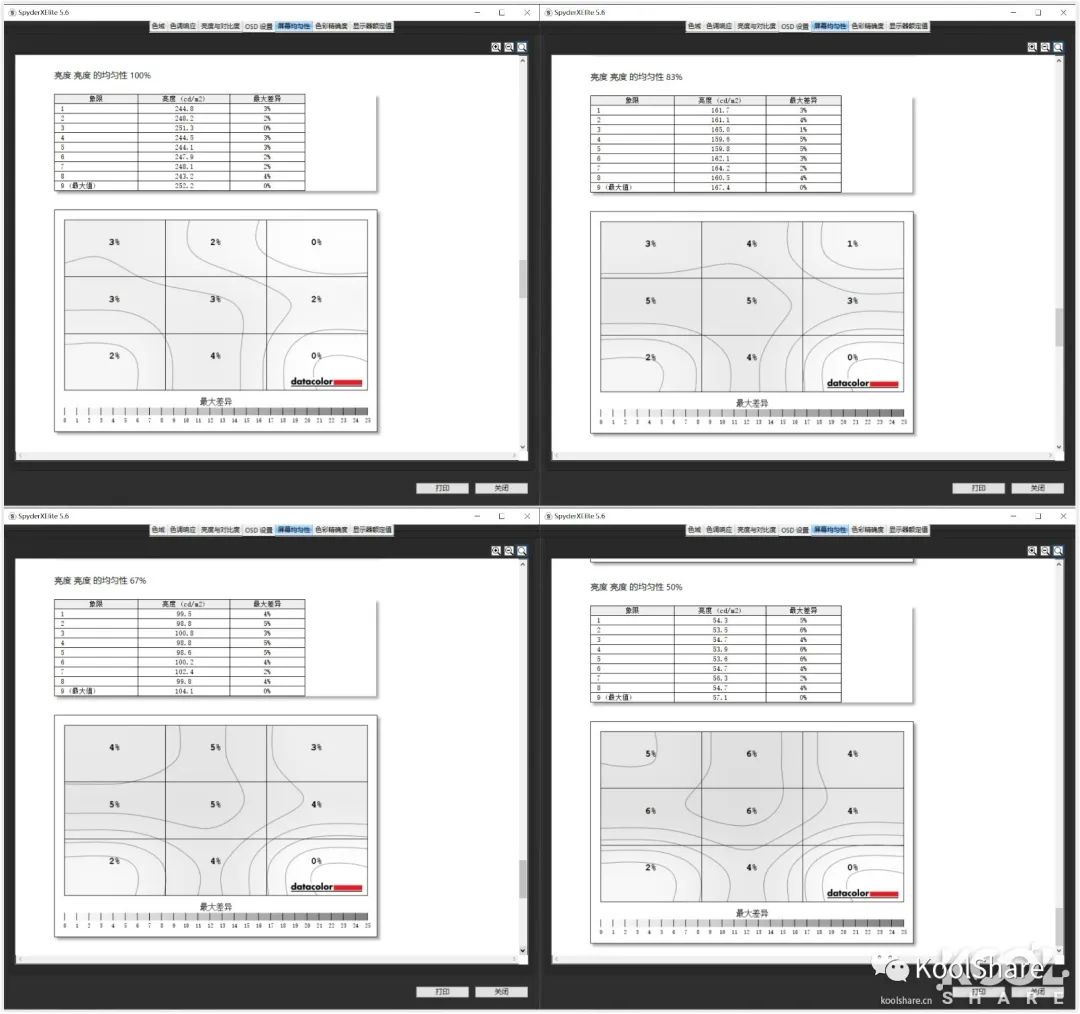 ▲50%、67%、83%、100%亮度的均匀度,PD2720U最大差异控制在6%以内
▲50%、67%、83%、100%亮度的均匀度,PD2720U最大差异控制在6%以内 ▲从色彩精确度测试来看,BenQ PD2720U的△E值最小0.18,最大5.20,平均1.082.Adobe RGB色彩模式测试将BenQ PD2720U的色彩模式设定为预设的Adobe RGB,使用Windows 10 sRGB Adobe RGB(1998) ICC配置文件
▲从色彩精确度测试来看,BenQ PD2720U的△E值最小0.18,最大5.20,平均1.082.Adobe RGB色彩模式测试将BenQ PD2720U的色彩模式设定为预设的Adobe RGB,使用Windows 10 sRGB Adobe RGB(1998) ICC配置文件 ▲色域为99%的sRGB,98%的Adobe RGB,86%的P3 、91%的NTSC
▲色域为99%的sRGB,98%的Adobe RGB,86%的P3 、91%的NTSC ▲色调响应方面,测量的黑色曲线和光度2.2理论值蓝色的曲线保持一致时的成绩最为优秀。而从图中可以看到测得的黑色曲线和蓝色曲线基本完全重合,成绩可谓是非常优秀
▲色调响应方面,测量的黑色曲线和光度2.2理论值蓝色的曲线保持一致时的成绩最为优秀。而从图中可以看到测得的黑色曲线和蓝色曲线基本完全重合,成绩可谓是非常优秀
 ▲亮度对比度测试方面,BenQ PD2720U色温不同亮度下在7000-7200k波动。而对比度在0%-25%区间内波动幅度较大,到了25%-100%的区间时波动幅度变小,趋于稳定。OST预设和测得的100%亮度数据基本一致,白点实测7000K
▲亮度对比度测试方面,BenQ PD2720U色温不同亮度下在7000-7200k波动。而对比度在0%-25%区间内波动幅度较大,到了25%-100%的区间时波动幅度变小,趋于稳定。OST预设和测得的100%亮度数据基本一致,白点实测7000K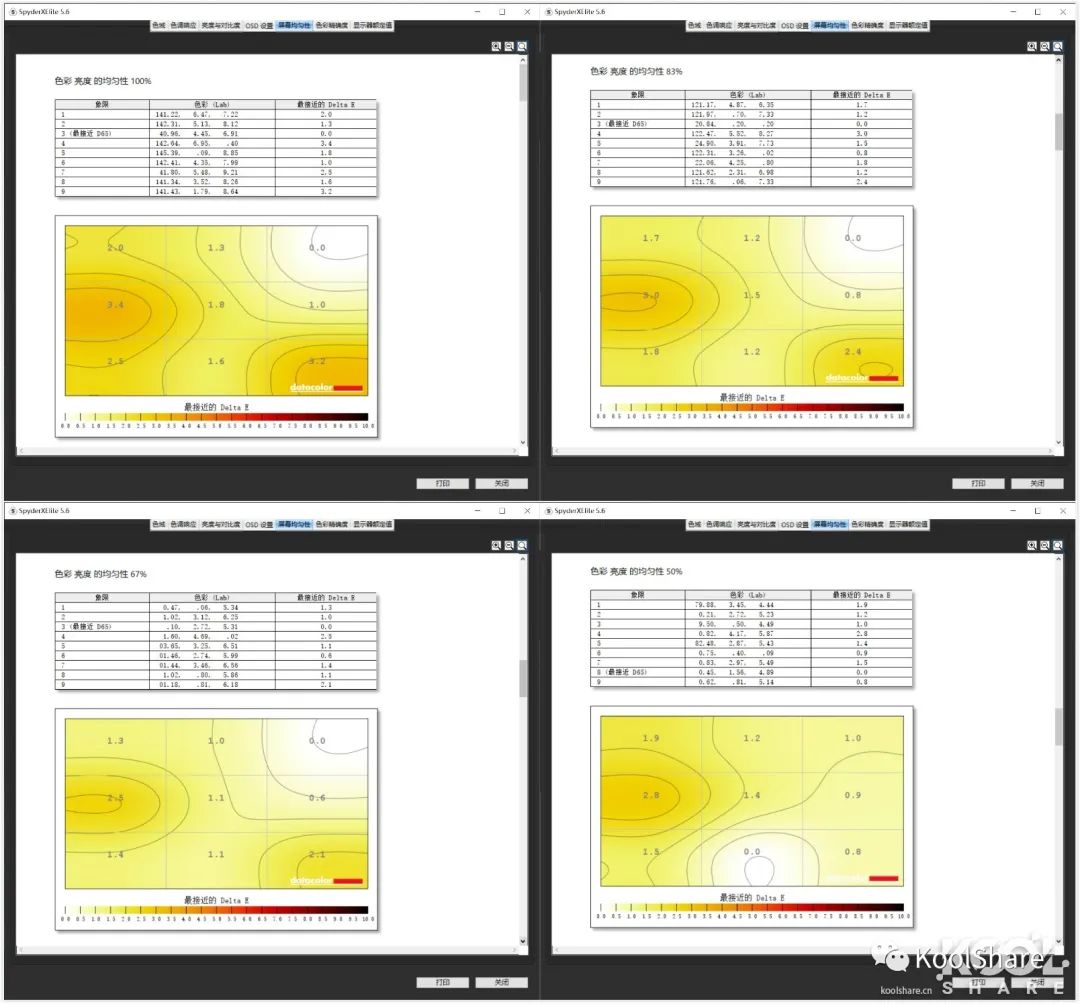 ▲D65,即6500K色温时的色彩是最准确的。从50%、67%、83%、100%色彩亮度的均匀度测试结果来看,50%下色彩最准确的是8号区域,67%、83%、100%色彩最准确的是3号区域。PD2720U最大差异△E值控制在3.4以内
▲D65,即6500K色温时的色彩是最准确的。从50%、67%、83%、100%色彩亮度的均匀度测试结果来看,50%下色彩最准确的是8号区域,67%、83%、100%色彩最准确的是3号区域。PD2720U最大差异△E值控制在3.4以内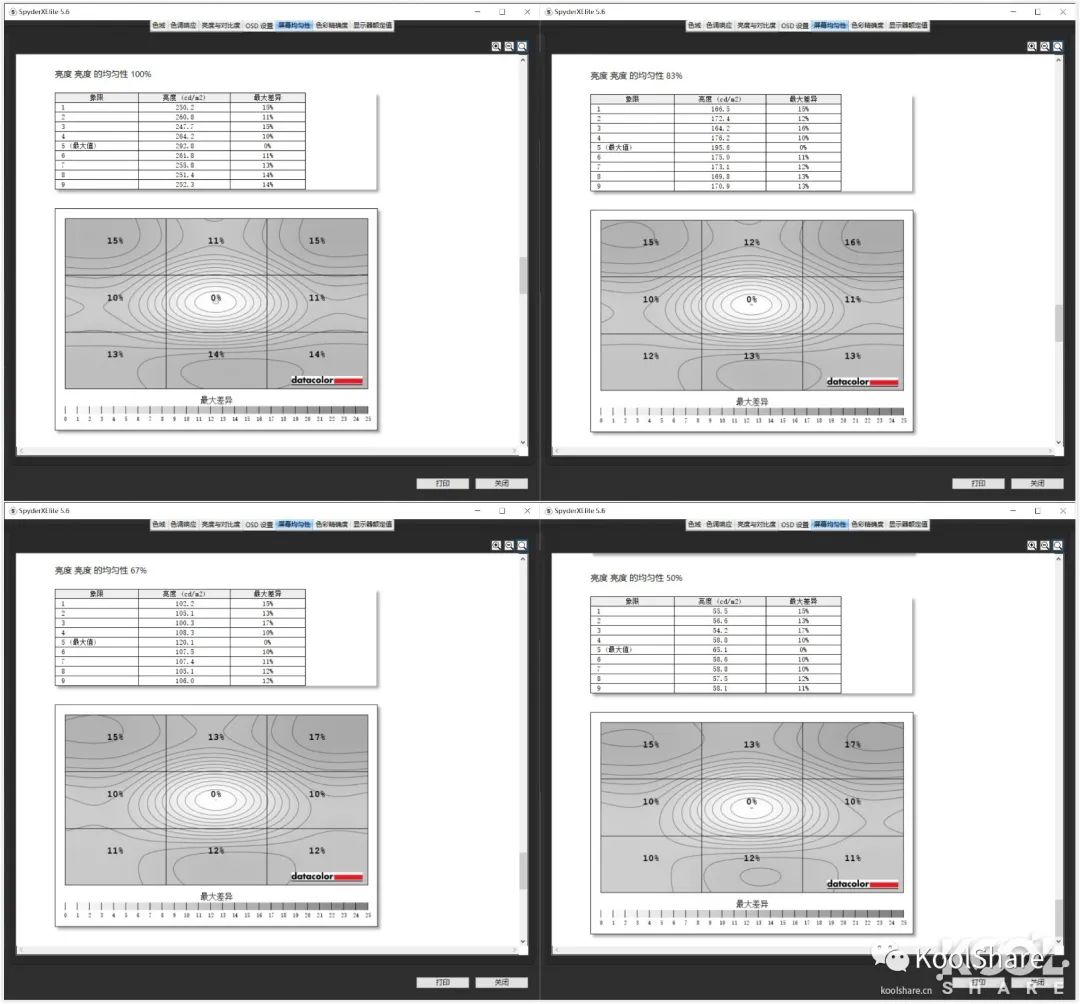 ▲50%、67%、83%、100%亮度的均匀度,PD2720U最大差异控制在17%以内
▲50%、67%、83%、100%亮度的均匀度,PD2720U最大差异控制在17%以内 ▲从色彩精确度测试来看,BenQ PD2720U的△E值最小0.24,最大2.38,平均0.903.Display P3色彩模式测试将BenQ PD2720U的色彩模式设定为预设的Display P3,使用Mac OS Display P3 ICC配置文件
▲从色彩精确度测试来看,BenQ PD2720U的△E值最小0.24,最大2.38,平均0.903.Display P3色彩模式测试将BenQ PD2720U的色彩模式设定为预设的Display P3,使用Mac OS Display P3 ICC配置文件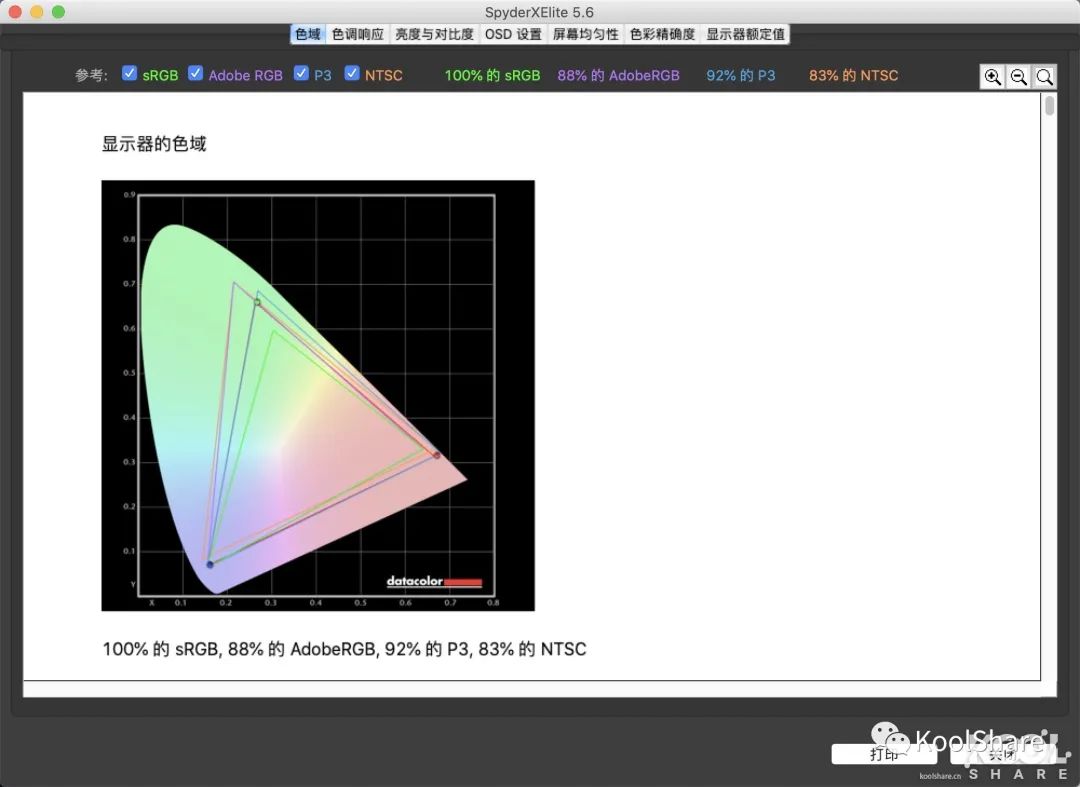 ▲色域为100%的sRGB,88%的Adobe RGB,92%的P3 、83%的NTSC
▲色域为100%的sRGB,88%的Adobe RGB,92%的P3 、83%的NTSC ▲色调响应方面,测量的黑色曲线和光度2.2理论值蓝色的曲线保持一致时的成绩最为优秀。而从图中可以看到测得的黑色曲线和蓝色曲线完全重合,偏离度0.00,成绩可谓是非常优秀
▲色调响应方面,测量的黑色曲线和光度2.2理论值蓝色的曲线保持一致时的成绩最为优秀。而从图中可以看到测得的黑色曲线和蓝色曲线完全重合,偏离度0.00,成绩可谓是非常优秀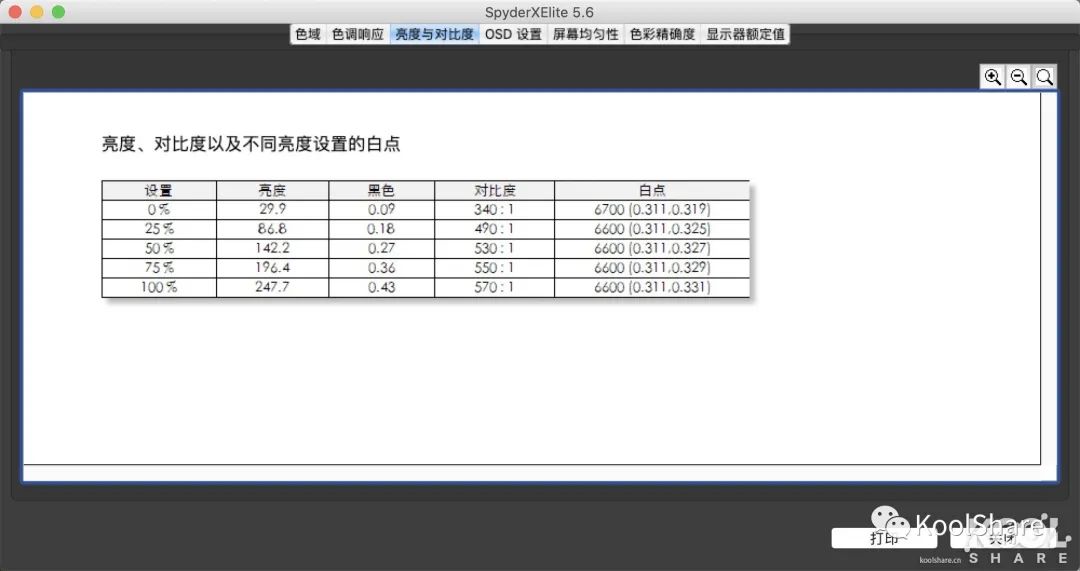
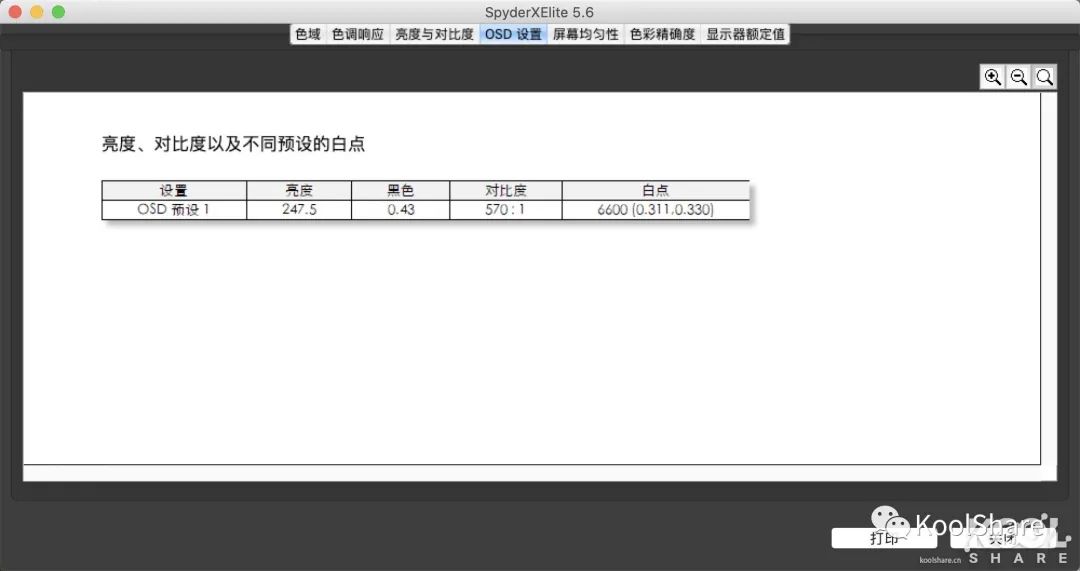 ▲亮度对比度测试方面,BenQ PD2720U色温不同亮度下在6600-6700k波动。而对比度在0%-25%区间内波动幅度较大,到了25%-100%的区间时波动幅度变小,趋于稳定。OST预设和测得100%亮度数据几乎一致,白点实测6600K
▲亮度对比度测试方面,BenQ PD2720U色温不同亮度下在6600-6700k波动。而对比度在0%-25%区间内波动幅度较大,到了25%-100%的区间时波动幅度变小,趋于稳定。OST预设和测得100%亮度数据几乎一致,白点实测6600K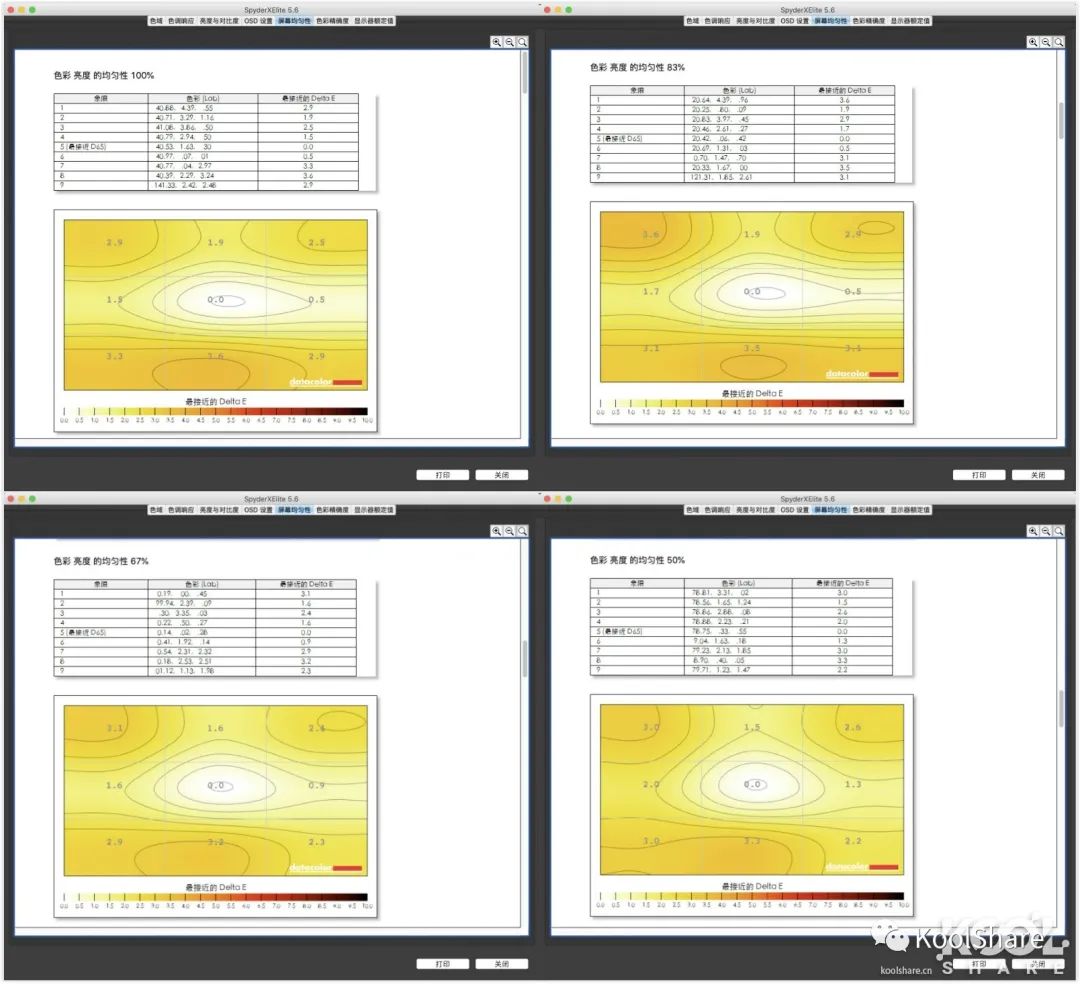 ▲D65,即6500K色温时的色彩是最准确的。从50%、67%、83%、100%色彩亮度的均匀度测试结果来看,色彩最准确的是5号区域。PD2720U最大差异△E值控制在3.6以内
▲D65,即6500K色温时的色彩是最准确的。从50%、67%、83%、100%色彩亮度的均匀度测试结果来看,色彩最准确的是5号区域。PD2720U最大差异△E值控制在3.6以内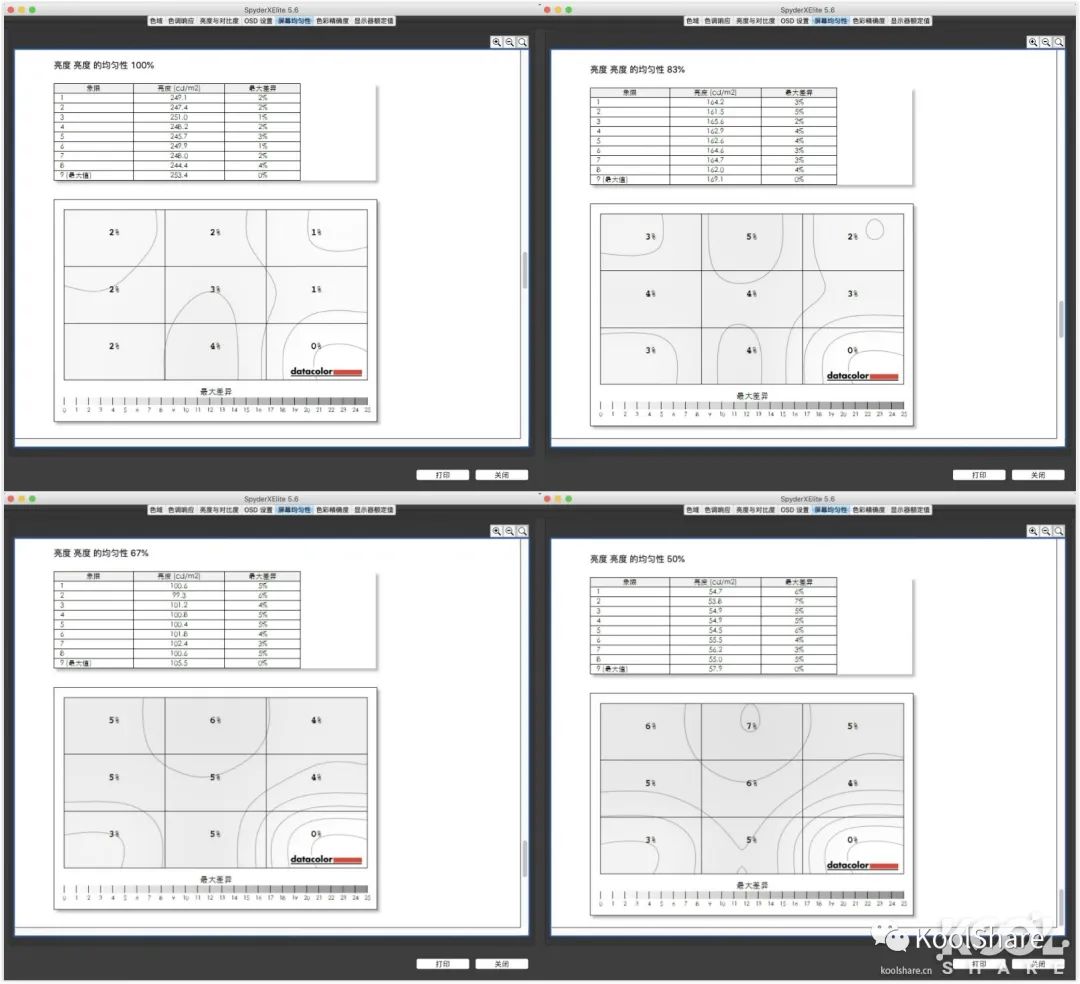 ▲50%、67%、83%、100%亮度的均匀度,PD2720U最大差异控制在7%以内
▲50%、67%、83%、100%亮度的均匀度,PD2720U最大差异控制在7%以内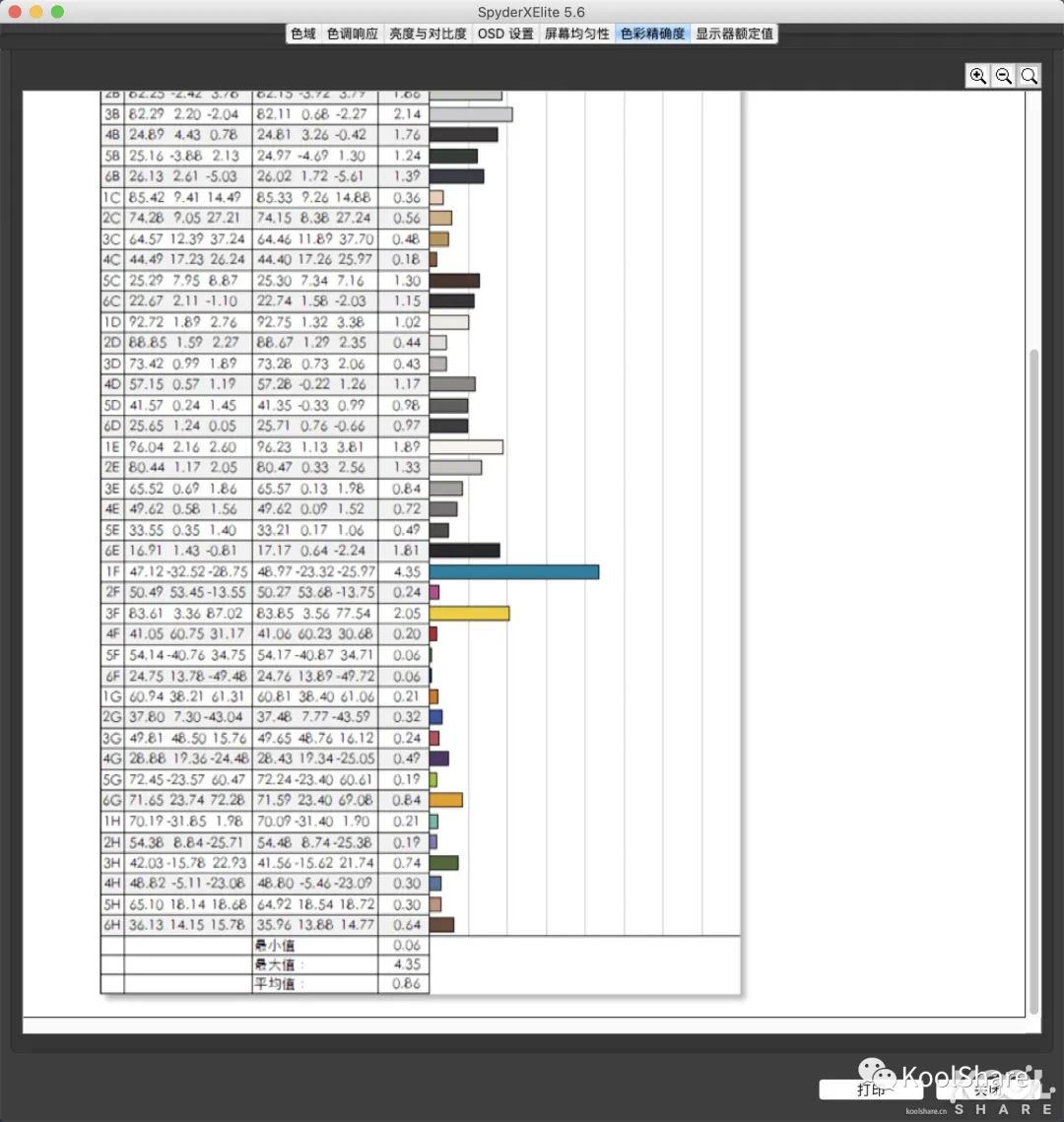 ▲从色彩精确度测试来看,BenQ PD2720U的△E值最小0.06,最大4.35,平均0.864.M-book色彩模式测试将BenQ PD2720U的色彩模式设定为预设的M-book,使用Mac OS BenQ PD2720U ICC配置文件
▲从色彩精确度测试来看,BenQ PD2720U的△E值最小0.06,最大4.35,平均0.864.M-book色彩模式测试将BenQ PD2720U的色彩模式设定为预设的M-book,使用Mac OS BenQ PD2720U ICC配置文件 ▲色域为100%的sRGB,100%的Adobe RGB,94%的P3 、96%的NTSC
▲色域为100%的sRGB,100%的Adobe RGB,94%的P3 、96%的NTSC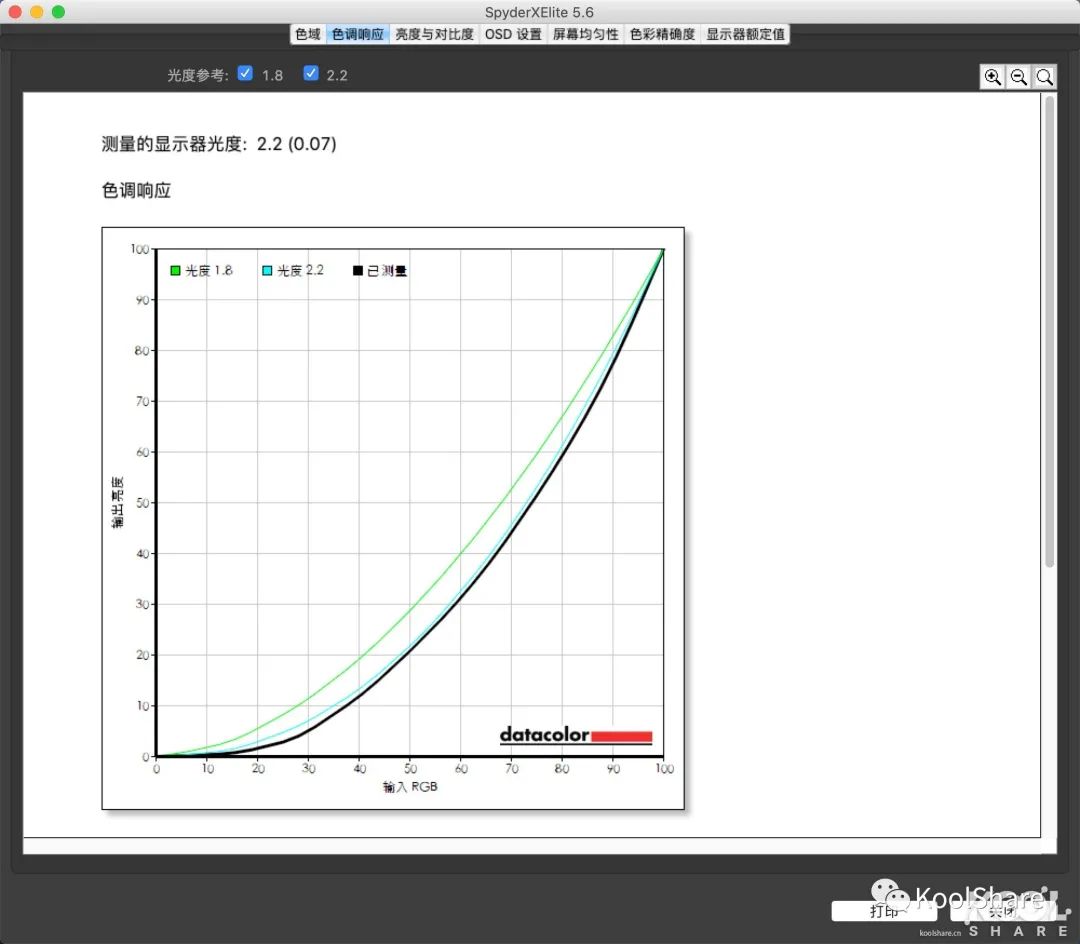 ▲色调响应方面,测量的黑色曲线和光度2.2理论值蓝色的曲线保持一致时的成绩最为优秀。而从图中可以看到测得的黑色曲线和蓝色曲线基本完全重合,偏离度只有0.07,成绩可谓是非常优秀
▲色调响应方面,测量的黑色曲线和光度2.2理论值蓝色的曲线保持一致时的成绩最为优秀。而从图中可以看到测得的黑色曲线和蓝色曲线基本完全重合,偏离度只有0.07,成绩可谓是非常优秀
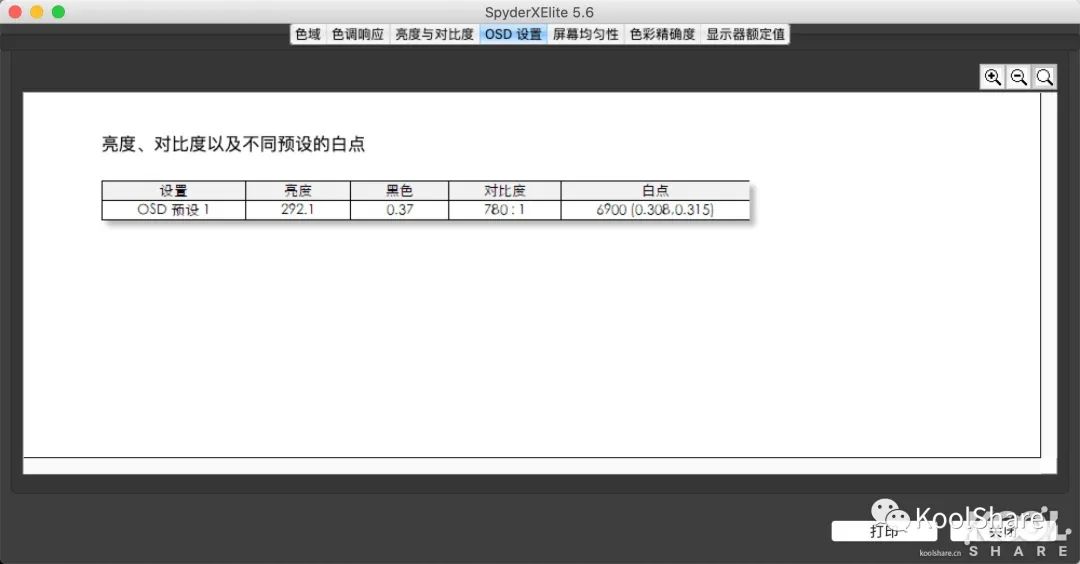 ▲亮度对比度测试方面,BenQ PD2720U色温不同亮度下在7000-7200k波动。而对比度在0%-25%区间内波动幅度较大,到了25%-100%的区间时波动幅度变小,趋于稳定。OST预设和测得的75%-100%亮度数据之间,白点实测6900K
▲亮度对比度测试方面,BenQ PD2720U色温不同亮度下在7000-7200k波动。而对比度在0%-25%区间内波动幅度较大,到了25%-100%的区间时波动幅度变小,趋于稳定。OST预设和测得的75%-100%亮度数据之间,白点实测6900K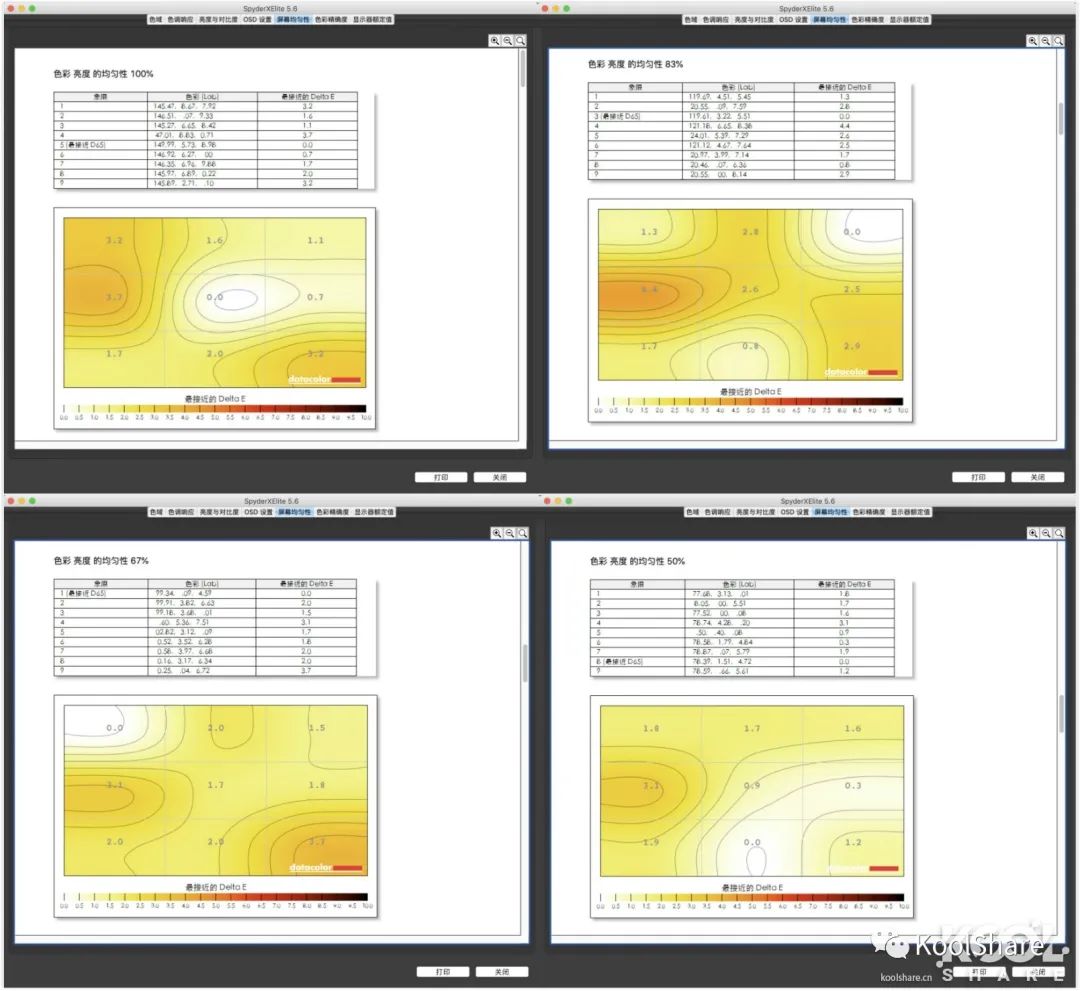 ▲D65,即6500K色温时的色彩是最准确的。从50%、67%、83%、100%色彩亮度的均匀度测试结果来看,50%下色彩最准确的是8号区域,67%下色彩最准确的是1号区域、83%下色彩最准确的是3号区域、100%色彩最准确的是4号区域。PD2720U最大差异△E值控制在3.4以内
▲D65,即6500K色温时的色彩是最准确的。从50%、67%、83%、100%色彩亮度的均匀度测试结果来看,50%下色彩最准确的是8号区域,67%下色彩最准确的是1号区域、83%下色彩最准确的是3号区域、100%色彩最准确的是4号区域。PD2720U最大差异△E值控制在3.4以内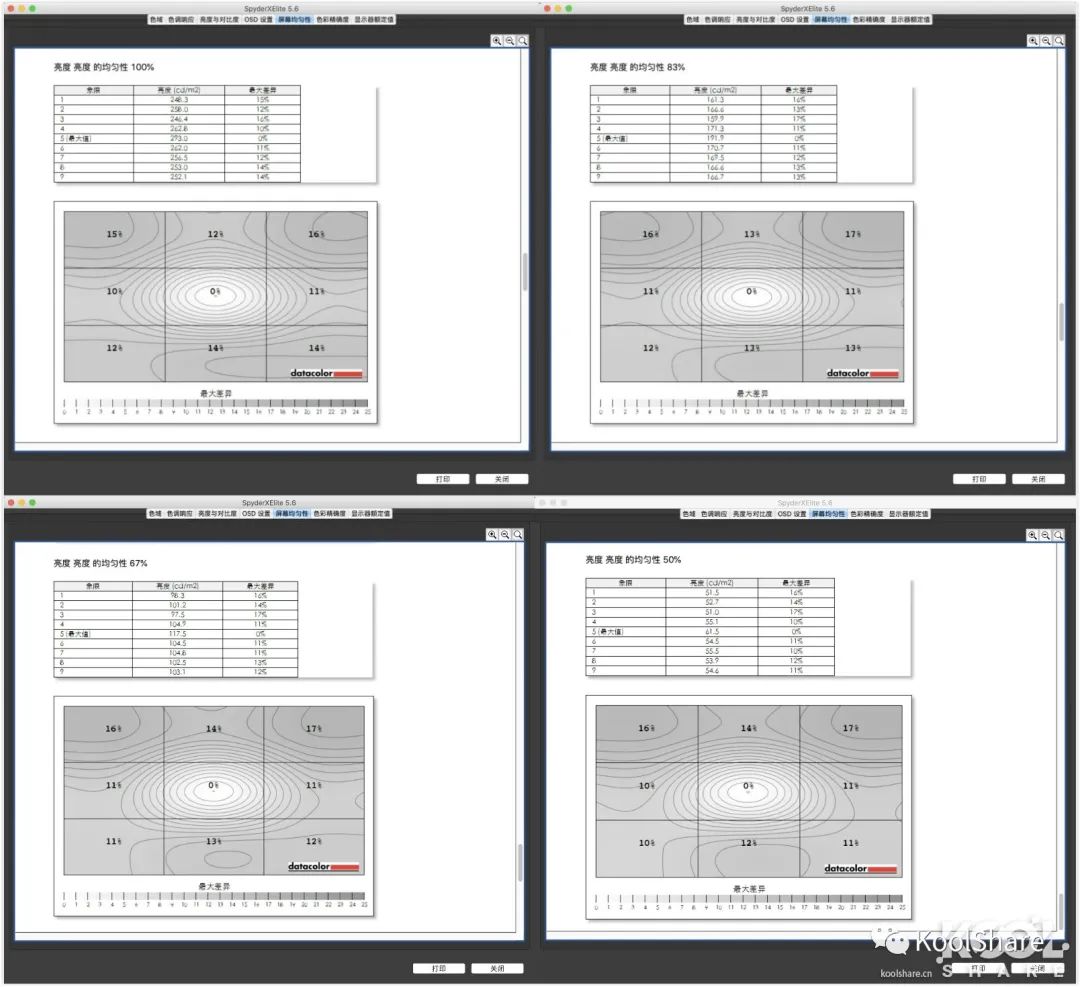 ▲50%、67%、83%、100%亮度的均匀度,PD2720U最大差异控制在17%以内
▲50%、67%、83%、100%亮度的均匀度,PD2720U最大差异控制在17%以内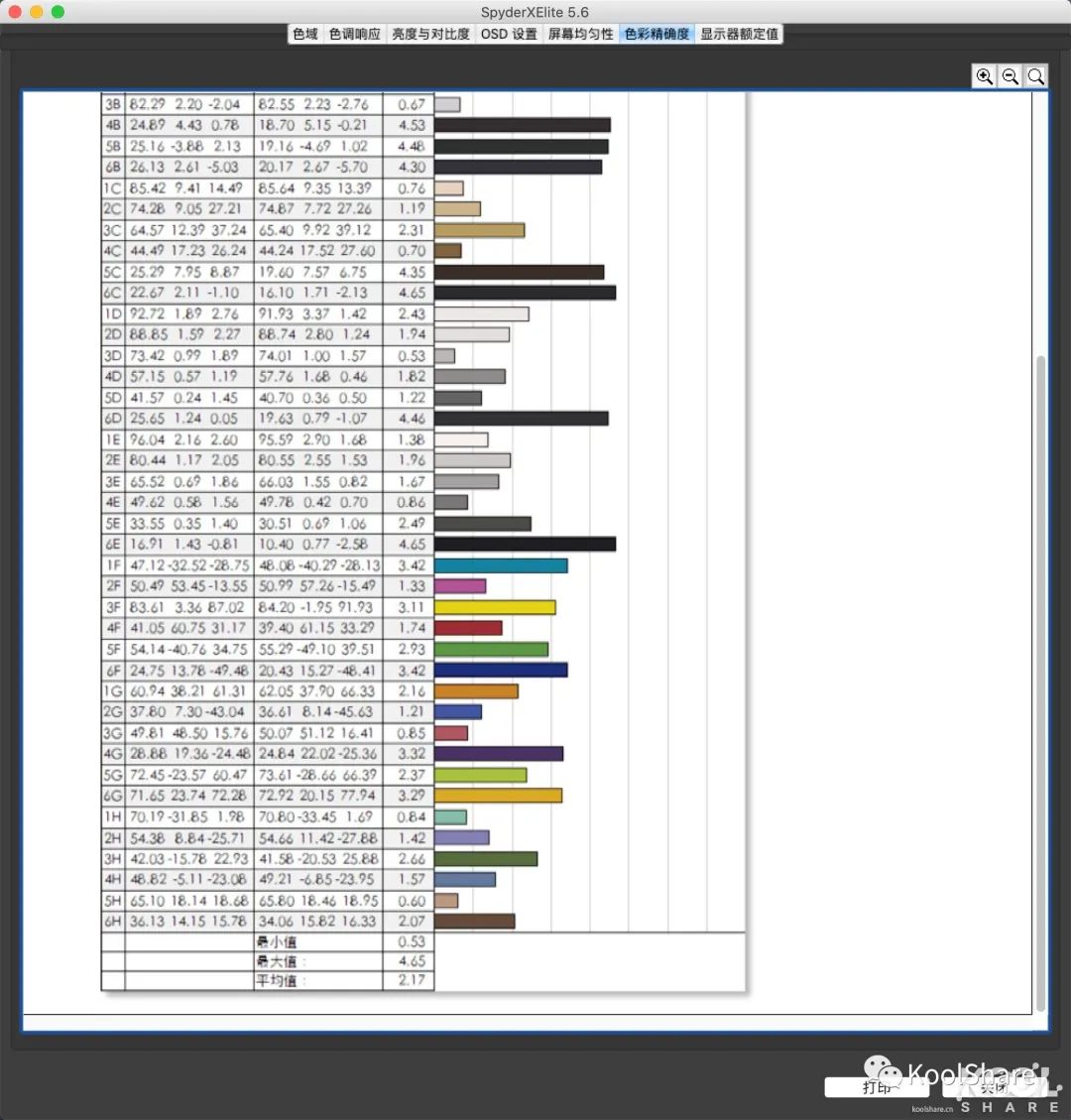 ▲从色彩精确度测试来看,BenQ PD2720U的△E值最小0.53,最大4.65,平均2.17屏幕摄影1.Windows篇
▲从色彩精确度测试来看,BenQ PD2720U的△E值最小0.53,最大4.65,平均2.17屏幕摄影1.Windows篇 ▲作为一位数码爱好者,我喜欢给一些数码产品拍照,试想一下,如果因为显示器的色域覆盖不足,又或是色彩准确度一般,显示器无法准确还原显示色彩。这样即便我拍摄照片时没有偏色,却因为后期处理而导致误差,那真是一件非常尴尬的事。因此一台色彩准确,广色域的专业设计显示器是能够帮助我修出更准确、更精细的作品,达到事半功倍的效果我主要是拍摄产品图,并且发表于论坛,因此BenQ PD2720U宣称的100%Adobe RGB和100%的sRGB色域是我非常看重的一个点。其次,BenQ PD2720U在sRGB色彩模式下△E值平均为1.08,色彩还原准确度方面也不用担心。下面上几组原图和PD2720U屏幕拍摄的对比图
▲作为一位数码爱好者,我喜欢给一些数码产品拍照,试想一下,如果因为显示器的色域覆盖不足,又或是色彩准确度一般,显示器无法准确还原显示色彩。这样即便我拍摄照片时没有偏色,却因为后期处理而导致误差,那真是一件非常尴尬的事。因此一台色彩准确,广色域的专业设计显示器是能够帮助我修出更准确、更精细的作品,达到事半功倍的效果我主要是拍摄产品图,并且发表于论坛,因此BenQ PD2720U宣称的100%Adobe RGB和100%的sRGB色域是我非常看重的一个点。其次,BenQ PD2720U在sRGB色彩模式下△E值平均为1.08,色彩还原准确度方面也不用担心。下面上几组原图和PD2720U屏幕拍摄的对比图 ▲开始之前将显卡的输出颜色深度设置为10bit,输出颜色格式为RGB,输出动态范围为完全
▲开始之前将显卡的输出颜色深度设置为10bit,输出颜色格式为RGB,输出动态范围为完全 ▲原图。使用相机A7R4,色彩空间选择sRGB,ISO 100,焦距45mm,光圈F8,快门速度1/8秒
▲原图。使用相机A7R4,色彩空间选择sRGB,ISO 100,焦距45mm,光圈F8,快门速度1/8秒 ▲PD2720U屏幕摄影。使用相机A7R4,色彩空间选择sRGB,ISO 100,焦距48mm,光圈F7.1,快门速度1/10秒
▲PD2720U屏幕摄影。使用相机A7R4,色彩空间选择sRGB,ISO 100,焦距48mm,光圈F7.1,快门速度1/10秒 ▲原图。使用相机A7R4,色彩空间选择sRGB,ISO 100,焦距45mm,光圈F8,快门速度1/10秒
▲原图。使用相机A7R4,色彩空间选择sRGB,ISO 100,焦距45mm,光圈F8,快门速度1/10秒 ▲PD2720U屏幕摄影。使用相机A7R4,色彩空间选择sRGB,ISO 100,焦距48mm,光圈F7.1,快门速度1/10秒
▲PD2720U屏幕摄影。使用相机A7R4,色彩空间选择sRGB,ISO 100,焦距48mm,光圈F7.1,快门速度1/10秒 ▲原图。使用相机A7R4,色彩空间选择sRGB,ISO 100,焦距40mm,光圈F8.0,快门速度1/15秒
▲原图。使用相机A7R4,色彩空间选择sRGB,ISO 100,焦距40mm,光圈F8.0,快门速度1/15秒 ▲PD2720U屏幕摄影。使用相机A7R4,色彩空间选择sRGB,ISO 100,焦距48mm,光圈F7.1,快门速度1/10秒排除屏幕色温以及亮度的影响,可以看出三组对比图颜色几乎一致,可见BenQ PD2720U对于sRGB色彩空间还原度还是非常不错得2.MAC篇DCI-P3标准的Gamma值是2.6,如果显示器使用了DCI-P3的Gamma标准,那么在显示sRGB色彩空间的图片时,过高的Gamma值会导致色彩明暗变动差异过于明显和不够平滑,容易出现大面积的色块现象。除此之外,DCI-P3的白点标准色温是D63,即6300K,而sRGB、ARGB是D65,即6500K。显色方面,6300K已经偏黄,人眼可轻易察觉到两种色温之间的差距。而目前互联网内容仍以sRGB为绝对主流,为了兼顾sRGB图片的显示效果,许多P3的显示设备也做了一些妥协,苹果MacBook Pro所配备的Display P3标准的广色域屏幕就是这样一个妥协后的产品,Display P3使用了DCI P3更广的色域;将Gamma设定为2.2,色温标准改为D65,这就是我们所知的Display P3。BenQ PD2720U不光提供了DCI-P3的色彩空间,还提供了Display P3色彩空间。我们之前测得BenQ PD2720U的预设色彩模式M-book下的Display P3色域更广,下面我们将MacBook Pro的屏幕使用Display P3色彩文件,BenQ PD2720U设为M-book色彩模式,使用BenQ PD2720U色彩文件来对比下屏摄
▲PD2720U屏幕摄影。使用相机A7R4,色彩空间选择sRGB,ISO 100,焦距48mm,光圈F7.1,快门速度1/10秒排除屏幕色温以及亮度的影响,可以看出三组对比图颜色几乎一致,可见BenQ PD2720U对于sRGB色彩空间还原度还是非常不错得2.MAC篇DCI-P3标准的Gamma值是2.6,如果显示器使用了DCI-P3的Gamma标准,那么在显示sRGB色彩空间的图片时,过高的Gamma值会导致色彩明暗变动差异过于明显和不够平滑,容易出现大面积的色块现象。除此之外,DCI-P3的白点标准色温是D63,即6300K,而sRGB、ARGB是D65,即6500K。显色方面,6300K已经偏黄,人眼可轻易察觉到两种色温之间的差距。而目前互联网内容仍以sRGB为绝对主流,为了兼顾sRGB图片的显示效果,许多P3的显示设备也做了一些妥协,苹果MacBook Pro所配备的Display P3标准的广色域屏幕就是这样一个妥协后的产品,Display P3使用了DCI P3更广的色域;将Gamma设定为2.2,色温标准改为D65,这就是我们所知的Display P3。BenQ PD2720U不光提供了DCI-P3的色彩空间,还提供了Display P3色彩空间。我们之前测得BenQ PD2720U的预设色彩模式M-book下的Display P3色域更广,下面我们将MacBook Pro的屏幕使用Display P3色彩文件,BenQ PD2720U设为M-book色彩模式,使用BenQ PD2720U色彩文件来对比下屏摄 ▲使用MacBook Pro时,一根雷电3线就能就能实现画面和数据的传输,还可以给MacBook Pro充电。无线鼠标和键盘的接收器可以插在PD2720U显示器背后的USB3.1接口上,这样一来桌面可以整洁很多
▲使用MacBook Pro时,一根雷电3线就能就能实现画面和数据的传输,还可以给MacBook Pro充电。无线鼠标和键盘的接收器可以插在PD2720U显示器背后的USB3.1接口上,这样一来桌面可以整洁很多


 ▲忽略屏幕色温以及亮度的影响,可以看出4张对比图颜色几乎一致,可见BenQ PD2720U对于Display P3色彩还原度还是非常不错得如果仅仅是配合MAC使用,LG的那款5K的显示器会更好。但是BenQ PD2720U的优势在于接口非常的丰富,两个雷电3为拓展提供了更多的可能性。除此之外,更多的用户是希望一台显示器既可以连接Mac又能连接台式机,BenQ PD2720U的DP 1.4接口无疑更适合台式机使用。3.HDR篇HDR—高动态范围图像(High-Dynamic Range),相比普通的图像,可以提供更多的动态范围和图像细节,根据不同的曝光时间的LDR(Low-Dynamic Range)图像,利用每个曝光时间相对应最佳细节的LDR图像来合成最终HDR图像,能够更好的反映出真实环境中的视觉效果。而HDR10是由美国消费电子协会公布的媒体档案,使用建议2020色彩空间,Perceptual Quantizer(PQ),和10bit色彩深度。PD2720U就是支持HDR10的这么一台显示器,下面来看几组开启HDR和未开启HDR的PD2720U屏摄对比照片
▲忽略屏幕色温以及亮度的影响,可以看出4张对比图颜色几乎一致,可见BenQ PD2720U对于Display P3色彩还原度还是非常不错得如果仅仅是配合MAC使用,LG的那款5K的显示器会更好。但是BenQ PD2720U的优势在于接口非常的丰富,两个雷电3为拓展提供了更多的可能性。除此之外,更多的用户是希望一台显示器既可以连接Mac又能连接台式机,BenQ PD2720U的DP 1.4接口无疑更适合台式机使用。3.HDR篇HDR—高动态范围图像(High-Dynamic Range),相比普通的图像,可以提供更多的动态范围和图像细节,根据不同的曝光时间的LDR(Low-Dynamic Range)图像,利用每个曝光时间相对应最佳细节的LDR图像来合成最终HDR图像,能够更好的反映出真实环境中的视觉效果。而HDR10是由美国消费电子协会公布的媒体档案,使用建议2020色彩空间,Perceptual Quantizer(PQ),和10bit色彩深度。PD2720U就是支持HDR10的这么一台显示器,下面来看几组开启HDR和未开启HDR的PD2720U屏摄对比照片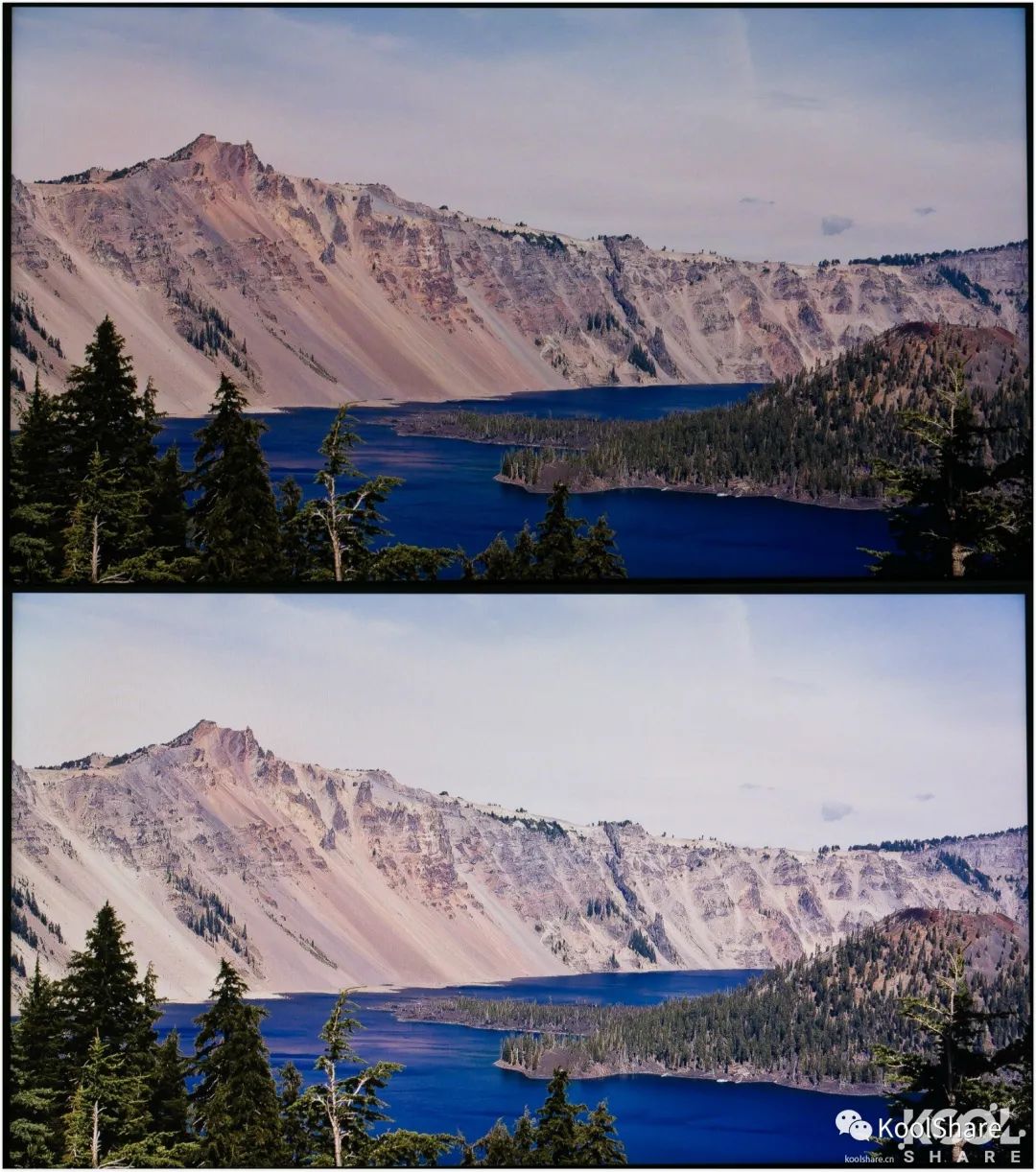 ▲HDR打开前后对比。使用相机A7R4,ISO 160,焦距48mm,光圈F7.1,快门速度1/13秒
▲HDR打开前后对比。使用相机A7R4,ISO 160,焦距48mm,光圈F7.1,快门速度1/13秒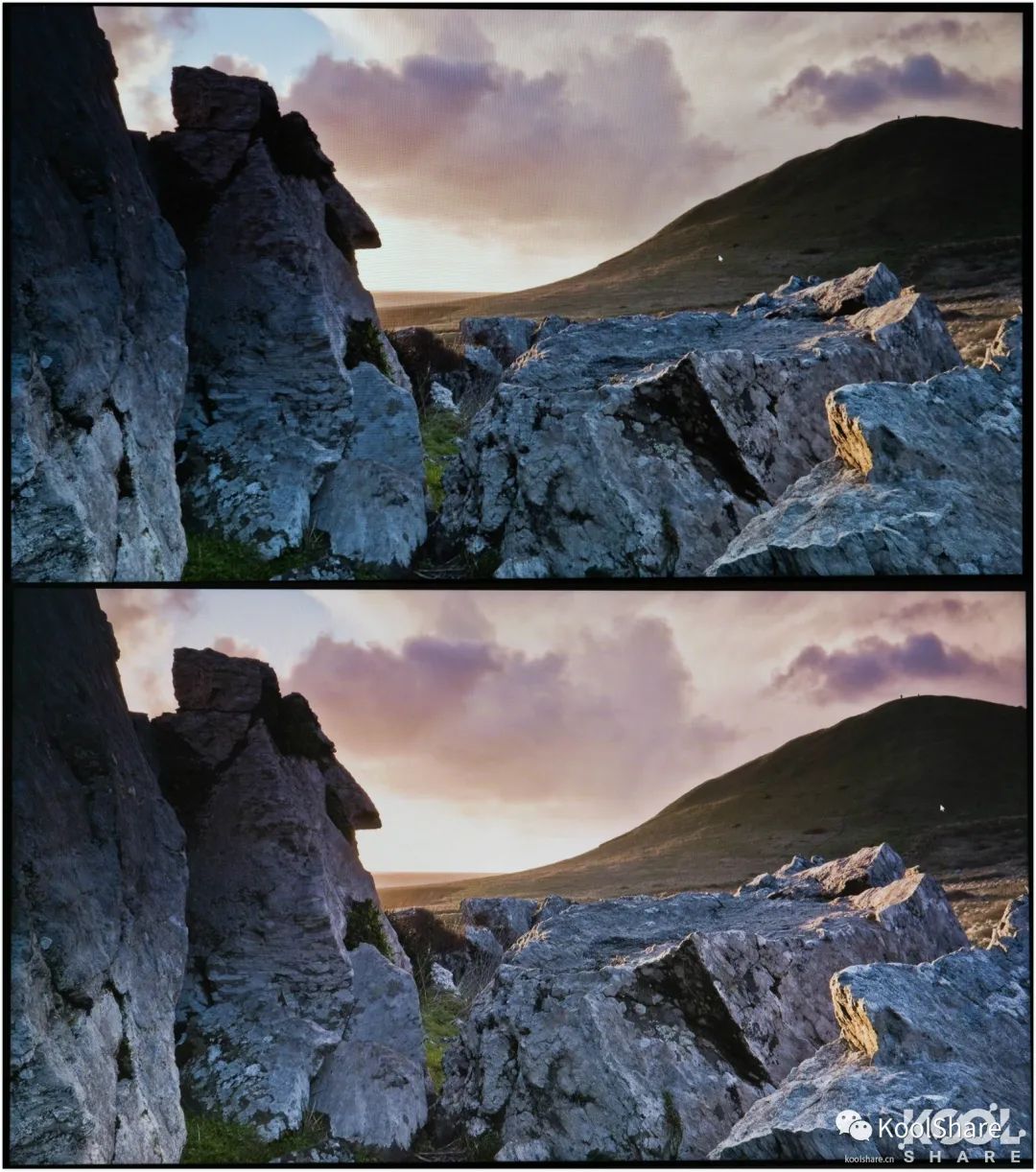 ▲HDR打开前后对比。使用相机A7R4,ISO 160,焦距48mm,光圈F7.1,快门速度1/13秒上面几组图片中从天空,石壁,湖面等等中可以发现,PD2720U打开HDR后能扩展黑白之间的动态范围,亮处更亮,暗处更暗,呈现更加真实的画面明暗关系和图片相比,我觉得HDR更适用于视频
▲HDR打开前后对比。使用相机A7R4,ISO 160,焦距48mm,光圈F7.1,快门速度1/13秒上面几组图片中从天空,石壁,湖面等等中可以发现,PD2720U打开HDR后能扩展黑白之间的动态范围,亮处更亮,暗处更暗,呈现更加真实的画面明暗关系和图片相比,我觉得HDR更适用于视频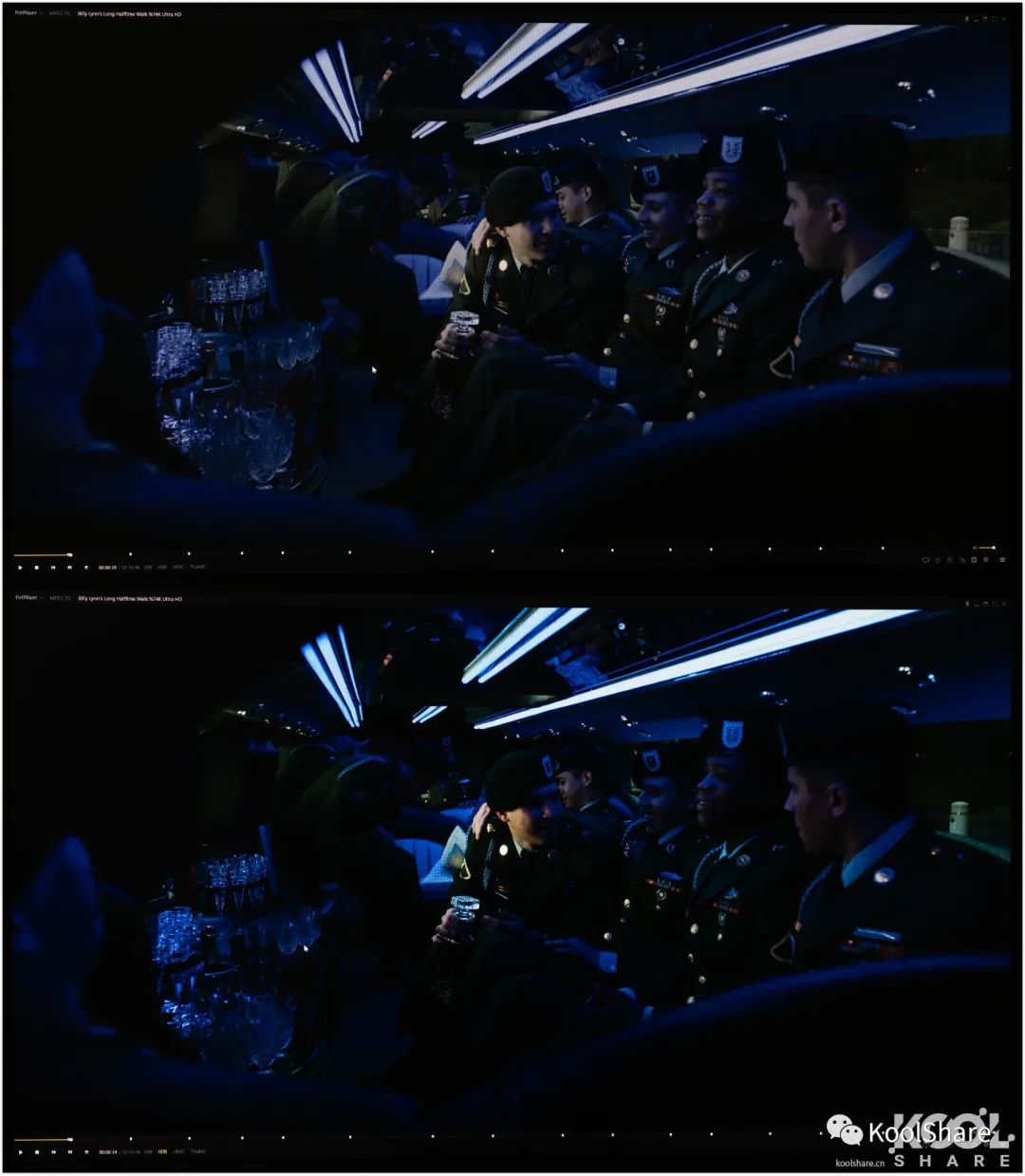 ▲使用Potplayer播放HDR视频,HDR打开前后对比。使用相机A7R4,ISO 160,焦距48mm,光圈F7.1,快门速度1/13秒从上述视频中可以看到,未打开HDR之前,画面比较黯淡。打开HDR后,画面除了更亮以外,色彩也更加饱和,能够更好的还原高光和阴影的细节,带来更舒服的观感。有了HDR模式,在天空过亮和背景太暗的风光摄影时,再也不必再深陷于如何平衡场景的困扰中了应用场景
▲使用Potplayer播放HDR视频,HDR打开前后对比。使用相机A7R4,ISO 160,焦距48mm,光圈F7.1,快门速度1/13秒从上述视频中可以看到,未打开HDR之前,画面比较黯淡。打开HDR后,画面除了更亮以外,色彩也更加饱和,能够更好的还原高光和阴影的细节,带来更舒服的观感。有了HDR模式,在天空过亮和背景太暗的风光摄影时,再也不必再深陷于如何平衡场景的困扰中了应用场景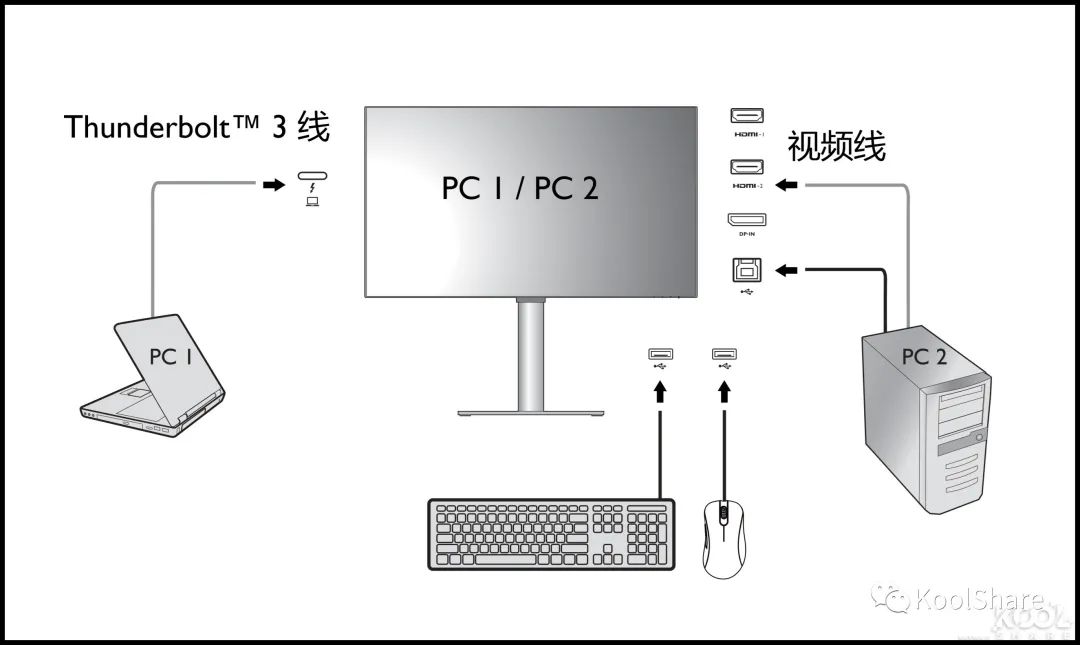 ▲使用BenQ PD2720U搭载的KVM功能,就能配合两台电脑工作,让你使用一套键鼠即可控制切换两台主机,节省配件,简化工作流程
▲使用BenQ PD2720U搭载的KVM功能,就能配合两台电脑工作,让你使用一套键鼠即可控制切换两台主机,节省配件,简化工作流程 ▲将视频线和USB3.1 Type-B线缆连接到台式机,Thunderbolt 3.0 线缆连接到MacBook Pro,再将无线键鼠的USB适配器连接至PD2720U显示器的USB3.1下行接口。
▲将视频线和USB3.1 Type-B线缆连接到台式机,Thunderbolt 3.0 线缆连接到MacBook Pro,再将无线键鼠的USB适配器连接至PD2720U显示器的USB3.1下行接口。 ▲在使用KVM功能时需要在USB UPstream和Thunderbolt 3.0 之间切换,现在我切换到Thunderbolt 3.0
▲在使用KVM功能时需要在USB UPstream和Thunderbolt 3.0 之间切换,现在我切换到Thunderbolt 3.0 ▲此时就显示MAC的主界面了。只需要在显示器上切换信号输入源就能使用一套键鼠控制切换两台主机了,非常方便
▲此时就显示MAC的主界面了。只需要在显示器上切换信号输入源就能使用一套键鼠控制切换两台主机了,非常方便 ▲KVM功能也能实现PBP,左边视频输入信号源选择DP,右边视频输入信号源选择Thunderbolt 3.0
▲KVM功能也能实现PBP,左边视频输入信号源选择DP,右边视频输入信号源选择Thunderbolt 3.0 ▲在USB UPstream和Thunderbolt 3.0之间切换就能使用一套键鼠分别控制左右两侧的视频画面。这里选择USB UPstream可以控制左侧,选择Thunderbolt 3.0则能控制右侧
▲在USB UPstream和Thunderbolt 3.0之间切换就能使用一套键鼠分别控制左右两侧的视频画面。这里选择USB UPstream可以控制左侧,选择Thunderbolt 3.0则能控制右侧
 ▲BenQ PD2720U搭载有两个Thunderbolt 3.0接口,这样可以一个接口接笔记本传输电力和数据,另一个接口接扩展坞来高速传输数据、音频
▲BenQ PD2720U搭载有两个Thunderbolt 3.0接口,这样可以一个接口接笔记本传输电力和数据,另一个接口接扩展坞来高速传输数据、音频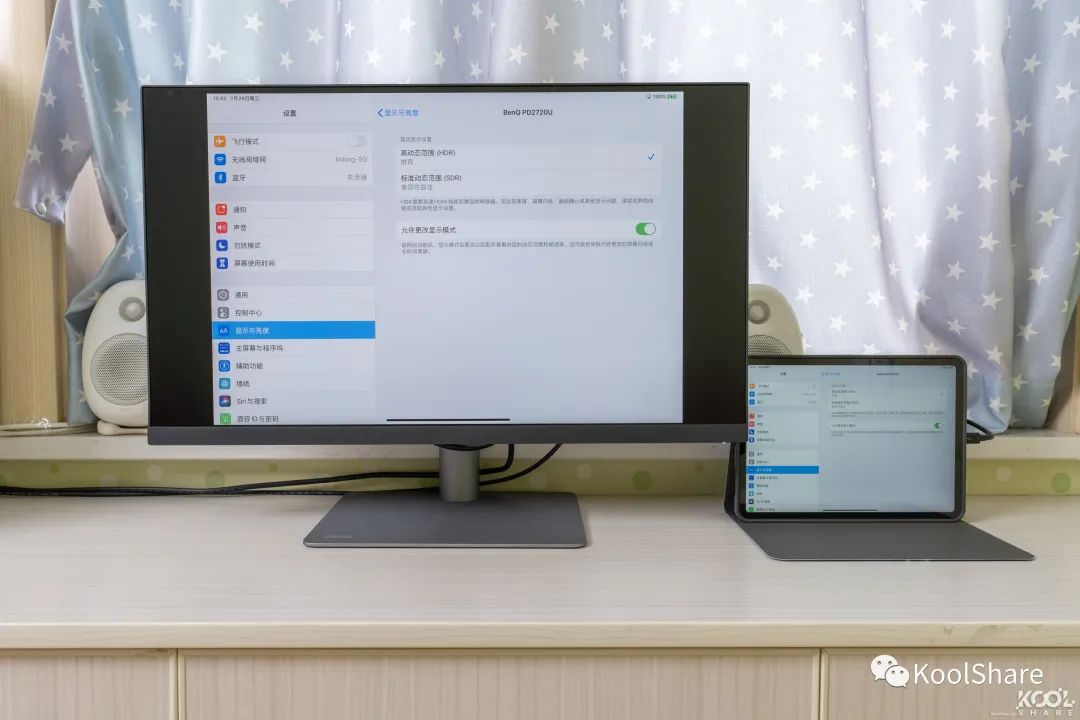 ▲BenQ PD2720U还可以连接iPad Pro来使用
▲BenQ PD2720U还可以连接iPad Pro来使用
 ▲直播时使用BenQ PD2720U来显示实时画面。现在很多高端的视频采集卡都配备了雷电3接口,如果手头没有雷电3接口的PC,可以使用PD2720U的第一个雷电3接口来连接视频采集卡,再将USB3.1 Gen 2 Type-B线缆连接到台式机,这样就能让视频采集卡工作起来了,虽然达不到40Gbps的传输速率,10Gbps的传输速率用来应付1080P的直播画面也足够了总结
▲直播时使用BenQ PD2720U来显示实时画面。现在很多高端的视频采集卡都配备了雷电3接口,如果手头没有雷电3接口的PC,可以使用PD2720U的第一个雷电3接口来连接视频采集卡,再将USB3.1 Gen 2 Type-B线缆连接到台式机,这样就能让视频采集卡工作起来了,虽然达不到40Gbps的传输速率,10Gbps的传输速率用来应付1080P的直播画面也足够了总结 ▲BenQ PD2720U这样一台定位专业设计显示器,具有96% DCI-P3/ Display P3, 99% Adobe RGB/ sRGB/ Rec.709色彩空间,4K分辨率,10Bit面板,Delta E ≤ 2,可谓是非常优秀。除此之外,BenQ PD2720U配备了两个Thunderbolt3.0接口,同时可以传输电力(最高可以为主机提供65W PD供电)和数据,亦可40Gbps高速传输数据、音频。由于严格的出厂预校准,BenQ PD2720U专业设计显示器在没有辅助校色工具的条件下就能达到很好的色彩体验,适合平面设计师和视频剪辑师选择优点:
▲BenQ PD2720U这样一台定位专业设计显示器,具有96% DCI-P3/ Display P3, 99% Adobe RGB/ sRGB/ Rec.709色彩空间,4K分辨率,10Bit面板,Delta E ≤ 2,可谓是非常优秀。除此之外,BenQ PD2720U配备了两个Thunderbolt3.0接口,同时可以传输电力(最高可以为主机提供65W PD供电)和数据,亦可40Gbps高速传输数据、音频。由于严格的出厂预校准,BenQ PD2720U专业设计显示器在没有辅助校色工具的条件下就能达到很好的色彩体验,适合平面设计师和视频剪辑师选择优点:
1.搭载双Thunderbolt3.0接口,连接更多可能
2.预置多种色彩模式,满足客户多种需要
3.ICC Sync功能让你切换色域的同时,快速、自动切换ICC配置文件,让显示器始终输出正确的颜色
4.搭载了KVM功能,让你使用一套键鼠即可控制切换两台主机,节省配件,简化工作流程
5.搭载Hotkey Puck G2(第二代OSD控制器),随手切换,减少误触
缺点:
1.不支持LUT硬件校色
评论


 被折叠的 条评论
为什么被折叠?
被折叠的 条评论
为什么被折叠?
查看更多评论

添加红包






























